
Nokia G60 5G
Οδηγίες χρήσης
Έκδοση 2022-11-04 el-GR

Nokia G60 5G Οδηγίες χρήσης
Πίνακας περιεχομένων
1 Σχετικά με αυτές τις οδηγίες χρήσης 5
2 Έναρξη χρήσης 6
Διατηρήστε ενημερωμένο το τηλέφωνό σας . . . . . . . . . . . . . . . . . . . . . . . . . 6
Πλήκτρα και μέρη . . . . . . . . . . . . . . . . . . . . . . . . . . . . . . . . . . . . . . . . 6
Τοποθέτηση της SIM και των καρτών μνήμης . . . . . . . . . . . . . . . . . . . . . . . . . 7
Φόρτιση του τηλεφώνου σας . . . . . . . . . . . . . . . . . . . . . . . . . . . . . . . . . . 8
Ενεργοποίηση και διαμόρφωση του τηλεφώνου σας . . . . . . . . . . . . . . . . . . . . 9
Χρήση της οθόνης αφής . . . . . . . . . . . . . . . . . . . . . . . . . . . . . . . . . . . . . 10
Χρήση της eSIM . . . . . . . . . . . . . . . . . . . . . . . . . . . . . . . . . . . . . . . . . 13
3 Προστασία του τηλεφώνου σας 15
Κλείδωμα ή ξεκλείδωμα του τηλεφώνου σας . . . . . . . . . . . . . . . . . . . . . . . . . 15
Προστασία του τηλεφώνου σας με κλείδωμα οθόνης . . . . . . . . . . . . . . . . . . . . 15
Προστασία του τηλεφώνου σας με το δακτυλικό αποτύπωμά σας . . . . . . . . . . . . . 15
Προστασία του τηλεφώνου σας με το πρόσωπό σας . . . . . . . . . . . . . . . . . . . . 16
Βρείτε το χαμένο τηλέφωνό σας . . . . . . . . . . . . . . . . . . . . . . . . . . . . . . . . 17
4 Βασικά στοιχεία 18
Διαμόρφωση του τηλεφώνου σας . . . . . . . . . . . . . . . . . . . . . . . . . . . . . . . 18
Ειδοποιήσεις . . . . . . . . . . . . . . . . . . . . . . . . . . . . . . . . . . . . . . . . . . . 18
Ρύθμιση έντασης ήχου . . . . . . . . . . . . . . . . . . . . . . . . . . . . . . . . . . . . . . 19
Αυτόματη διόρθωση κειμένου . . . . . . . . . . . . . . . . . . . . . . . . . . . . . . . . . 20
Διάρκεια ζωής της μπαταρίας . . . . . . . . . . . . . . . . . . . . . . . . . . . . . . . . . 21
Προσβασιμότητα . . . . . . . . . . . . . . . . . . . . . . . . . . . . . . . . . . . . . . . . . 21
5 Σύνδεση με τους φίλους και την οικογένειά σας 23
Κλήσεις . . . . . . . . . . . . . . . . . . . . . . . . . . . . . . . . . . . . . . . . . . . . . . 23
Επαφές . . . . . . . . . . . . . . . . . . . . . . . . . . . . . . . . . . . . . . . . . . . . . . 23
Αποστολή μηνυμάτων . . . . . . . . . . . . . . . . . . . . . . . . . . . . . . . . . . . . . . 24
Mail . . . . . . . . . . . . . . . . . . . . . . . . . . . . . . . . . . . . . . . . . . . . . . . . 24
© 2022 HMD Global Oy. Με την επιφύλαξη παντός δικαιώματος. 2

Nokia G60 5G Οδηγίες χρήσης
6 Φωτογραφική μηχανή 25
Βασικές λειτουργίες φωτογραφικής μηχανής . . . . . . . . . . . . . . . . . . . . . . . . . 25
Οι φωτογραφίες και τα βίντεό σας . . . . . . . . . . . . . . . . . . . . . . . . . . . . . . 25
7 Internet και συνδέσεις 27
Ενεργοποίηση Wi-Fi . . . . . . . . . . . . . . . . . . . . . . . . . . . . . . . . . . . . . . . 27
Περιήγηση στον Ιστό . . . . . . . . . . . . . . . . . . . . . . . . . . . . . . . . . . . . . . . 27
Bluetooth® . . . . . . . . . . . . . . . . . . . . . . . . . . . . . . . . . . . . . . . . . . . . 28
NFC . . . . . . . . . . . . . . . . . . . . . . . . . . . . . . . . . . . . . . . . . . . . . . . . 29
VPN . . . . . . . . . . . . . . . . . . . . . . . . . . . . . . . . . . . . . . . . . . . . . . . . 30
8 Οργανώστε την ημέρα σας 32
Ημερομηνία και ώρα . . . . . . . . . . . . . . . . . . . . . . . . . . . . . . . . . . . . . . . 32
Ξυπνητήρι . . . . . . . . . . . . . . . . . . . . . . . . . . . . . . . . . . . . . . . . . . . . 32
Ημερολόγιο . . . . . . . . . . . . . . . . . . . . . . . . . . . . . . . . . . . . . . . . . . . . 33
9 Χάρτες 34
Βρείτε τοποθεσίες και λάβετε οδηγίες κατεύθυνσης . . . . . . . . . . . . . . . . . . . . . 34
10 Εφαρμογές, ενημερώσεις και αντίγραφα ασφαλείας 35
Απόκτηση εφαρμογών από το Google Play . . . . . . . . . . . . . . . . . . . . . . . . . . 35
Ενημέρωση του λογισμικού του τηλεφώνου σας . . . . . . . . . . . . . . . . . . . . . . . 35
Δημιουργία αντιγράφων ασφαλείας των δεδομένων σας . . . . . . . . . . . . . . . . . . 36
Επαναφορά των αρχικών ρυθμίσεων και κατάργηση ιδιωτικού περιεχομένου από το
τηλέφωνό σας . . . . . . . . . . . . . . . . . . . . . . . . . . . . . . . . . . . . . . . 36
11 Πληροφορίες προϊόντος και ασφάλειας 37
Για την ασφάλειά σας . . . . . . . . . . . . . . . . . . . . . . . . . . . . . . . . . . . . . . 37
Υπηρεσίες και χρεώσεις δικτύου . . . . . . . . . . . . . . . . . . . . . . . . . . . . . . . . 40
Επείγουσες κλήσεις . . . . . . . . . . . . . . . . . . . . . . . . . . . . . . . . . . . . . . . 40
Φροντίδα της συσκευής σας . . . . . . . . . . . . . . . . . . . . . . . . . . . . . . . . . . 41
Ανακύκλωση . . . . . . . . . . . . . . . . . . . . . . . . . . . . . . . . . . . . . . . . . . . 42
© 2022 HMD Global Oy. Με την επιφύλαξη παντός δικαιώματος. 3

Nokia G60 5G Οδηγίες χρήσης
Σύμβολο διαγραμμένου τροχήλατου κάδου απορριμμάτων . . . . . . . . . . . . . . . . . 43
Πληροφορίες για τις μπαταρίες και τον φορτιστή . . . . . . . . . . . . . . . . . . . . . . 43
Μικρά παιδιά . . . . . . . . . . . . . . . . . . . . . . . . . . . . . . . . . . . . . . . . . . . 45
Ιατρικές συσκευές . . . . . . . . . . . . . . . . . . . . . . . . . . . . . . . . . . . . . . . . 45
Εμφυτευμένες ιατροτεχνολογικές συσκευές . . . . . . . . . . . . . . . . . . . . . . . . . 45
Ακοή . . . . . . . . . . . . . . . . . . . . . . . . . . . . . . . . . . . . . . . . . . . . . . . . 45
Προστατεύστε τη συσκευή σας από επιβλαβές περιεχόμενο . . . . . . . . . . . . . . . . 46
Οχήματα . . . . . . . . . . . . . . . . . . . . . . . . . . . . . . . . . . . . . . . . . . . . . 46
Περιοχές όπου υπάρχει κίνδυνος εκρήξεων . . . . . . . . . . . . . . . . . . . . . . . . . 46
Πληροφορίες πιστοποίησης (ΣΕΑ) . . . . . . . . . . . . . . . . . . . . . . . . . . . . . . . 47
Σχετικά με τη Διαχείριση δικαιωμάτων ψηφιακού περιεχομένου . . . . . . . . . . . . . . 48
Πνευματικά δικαιώματα και άλλες νομικές δηλώσεις . . . . . . . . . . . . . . . . . . . . 48
© 2022 HMD Global Oy. Με την επιφύλαξη παντός δικαιώματος. 4

Nokia G60 5G Οδηγίες χρήσης
1 Σχετικά με αυτές τις οδηγίες χρήσης
Σημαντικό: Για σημαντικές πληροφορίες σχετικά με την ασφαλή χρήση της συσκευής και της
μπαταρίας σας, διαβάστε τις ενότητες ”Για την ασφάλειά σας” και ”Ασφάλεια προϊόντος” στις
έντυπες οδηγίες χρήσης σας, ή στη διεύθυνση www.nokia.com/support προτού ξεκινήσετε να
χρησιμοποιείτε τη συσκευή σας. Για να μάθετε πώς θα αρχίσετε να χρησιμοποιείτε τη νέα σας
συσκευή, διαβάστε τις έντυπες οδηγίες χρήσης.
© 2022 HMD Global Oy. Με την επιφύλαξη παντός δικαιώματος. 5

Nokia G60 5G Οδηγίες χρήσης
2 Έναρξη χρήσης
ΔΙΑΤΗΡΉΣΤΕ ΕΝΗΜΕΡΩΜΈΝΟ ΤΟ ΤΗΛΈΦΩΝΌ ΣΑΣ
Το λογισμικό του τηλεφώνου σας
Διατηρήστε ενημερωμένο το τηλέφωνό σας και αποδεχθείτε τις διαθέσιμες ενημερώσεις
λογισμικού, για να απολαμβάνετε νέες και αναβαθμισμένες λειτουργίες για το τηλέφωνό σας.
Η ενημέρωση του λογισμικού μπορεί επίσης να βελτιώσει την απόδοση του τηλεφώνου σας.
ΠΛΉΚΤΡΑ ΚΑΙ ΜΈΡΗ
Το τηλέφωνό σας
Αυτές οι οδηγίες χρήσης ισχύουν για τα παρακάτω μοντέλα: TA-1479, TA-1490, TA-1481, TA-
1475.
1. Βύσμα για ακουστικά
2. Μικρόφωνο
3. Μεγάφωνο
4. Φωτογραφική μηχανή
5. Φλας
© 2022 HMD Global Oy. Με την επιφύλαξη παντός δικαιώματος. 6
6. Υποδοχή SIM και κάρτας μνήμης
7. Μπροστινή φωτογραφική μηχανή
8. Ακουστικό τηλεφώνου
9. Μικρόφωνο
10. Πλήκτρα έντασης ήχου

Nokia G60 5G Οδηγίες χρήσης
11. Πλήκτρο λειτουργίας/κλειδώματος,
Αισθητήρας δακτυλικών αποτυπωμάτων
Ορισμένα από τα εξαρτήματα που αναφέρονται σε αυτές τις οδηγίες χρήσης, όπως ο
φορτιστής, τα ακουστικά ή το καλώδιο δεδομένων, ενδέχεται να πωλούνται χωριστά.
Εξαρτήματα και ακροδέκτες, μαγνητισμός
Μην συνδέετε τη συσκευή με προϊόντα τα οποία παράγουν σήμα εξόδου, καθώς αυτό ενδέχεται
να της προκαλέσει βλάβη. Μην συνδέετε πηγές τάσης στην υποδοχή ήχου. Εάν συνδέσετε στην
υποδοχή ήχου εξωτερικές συσκευές ή ακουστικά με μικρόφωνο που δεν έχουν εγκριθεί για
χρήση με αυτήν τη συσκευή, δώστε ιδιαίτερη προσοχή στα επίπεδα έντασης ήχου.
Ορισμένα μέρη της συσκευής είναι μαγνητικά. Η συσκευή ενδέχεται να ασκήσει έλξη σε
μεταλλικά αντικείμενα. Μην τοποθετείτε πιστωτικές κάρτες ή άλλες κάρτες με μαγνητική ταινία
κοντά στη συσκευή για παρατεταμένα χρονικά διαστήματα, καθώς ενδέχεται να προκληθεί
ζημιά στις κάρτες.
12. Σύνδεσμος USB
ΤΟΠΟΘΈΤΗΣΗ ΤΗΣ SIM ΚΑΙ ΤΩΝ ΚΑΡΤΏΝ ΜΝΉΜΗΣ
Εισαγάγετε τις κάρτες
1. Ανοίξτε τη θήκη κάρτας SIM: ωθήστε το εργαλείο ανοίγματος θήκης στην οπή της θήκης και
σύρετε έξω τη θήκη.
2. Εάν έχετε τηλέφωνο με μονή SIM, τοποθετήστε μια κάρτα nano-SIM στην υποδοχή 1 και
μια κάρτα μνήμης στην υποδοχή 2 στη θήκη με τις επιφάνειες επαφής στραμμένες προς τα
κάτω. Εάν έχετε τηλέφωνο με διπλή SIM, τοποθετήστε μια κάρτα nano-SIM στην υποδοχή
1 και είτε μια δεύτερη SIM ή μια κάρτα μνήμης στην υποδοχή 2 στη θήκη με τις επιφάνειες
επαφής στραμμένες προς τα κάτω.
© 2022 HMD Global Oy. Με την επιφύλαξη παντός δικαιώματος. 7

Nokia G60 5G Οδηγίες χρήσης
3. Σύρετε τη θήκη και πάλι μέσα.
Εάν έχετε κάρτα eSIM αντί για φυσική κάρτα SIM, ενεργοποιήστε το τηλέφωνό σας και
ακολουθήστε τις οδηγίες στο τηλέφωνο. Για να μπορέσετε να ενεργοποιήσετε την κάρτα eSIM,
χρειάζεστε σύνδεση Wi-Fi. Σημειώστε ότι εάν έχετε τηλέφωνο μονής SIM, μπορείτε να έχετε
μόνο μία κάρτα SIM, φυσική ή eSIM, ενεργή κάθε φορά. Εάν έχετε τηλέφωνο με διπλή SIM,
μπορείτε να έχετε δύο φυσικές κάρτες SIM ή μια φυσική SIM και μια eSIM ενεργές κάθε φορά.
Για πληροφορίες σχετικά με τις κάρτες eSIM, επικοινωνήστε με τον πάροχο του δικτύου σας.
Εάν έχετε κάρτα eSim
Εάν έχετε κάρτα eSIM αντί για φυσική κάρτα SIM, ενεργοποιήστε το τηλέφωνό σας και
ακολουθήστε τις οδηγίες στο τηλέφωνο. Για να μπορέσετε να ενεργοποιήσετε την κάρτα eSIM,
χρειάζεστε σύνδεση Wi-Fi. Για να αγοράσετε μια κάρτα eSIM, επικοινωνήστε με τον πάροχο του
δικτύου σας. Σημειώστε ότι εάν έχετε τηλέφωνο μονής SIM, μπορείτε να έχετε μόνο μία κάρτα
SIM, φυσική ή eSIM, ενεργή κάθε φορά. Εάν έχετε τηλέφωνο με διπλή SIM, μπορείτε να έχετε
δύο φυσικές κάρτες SIM ή μια φυσική SIM και μια eSIM ενεργές κάθε φορά. Για πληροφορίες
σχετικά με τις κάρτες eSIM, επικοινωνήστε με τον πάροχο του δικτύου σας.
Υπόδειξη: Για να μάθετε εάν το τηλέφωνό σας μπορεί να δεχθεί 2 κάρτες SIM, δείτε
την ετικέτα στη συσκευασία πώλησης. Εάν στην ετικέτα υπάρχουν 2 κωδικοί ΙΜΕΙ, έχετε
τηλέφωνο με διπλή SIM.
Σημαντικό: Μην αφαιρείτε την κάρτα μνήμης όταν χρησιμοποιείται από εφαρμογή. Εάν το
κάνετε αυτό, ενδέχεται να προκληθεί βλάβη στην κάρτα μνήμης και τη συσκευή, καθώς και να
καταστρέψουν τα δεδομένα που είναι αποθηκευμένα στην κάρτα.
Συμβουλή: Χρησιμοποιήστε κάρτα microSD υψηλής ταχύτητας, χωρητικότητας μέχρι 1 TB
από γνωστό κατασκευαστή.
ΦΌΡΤΙΣΗ ΤΟΥ ΤΗΛΕΦΏΝΟΥ ΣΑΣ
Φόρτιση της μπαταρίας
1. Εισαγάγετε ένα συμβατό φορτιστή σε μια πρίζα.
2. Συνδέστε το καλώδιο στο τηλέφωνό σας.
© 2022 HMD Global Oy. Με την επιφύλαξη παντός δικαιώματος. 8

Nokia G60 5G Οδηγίες χρήσης
Το τηλέφωνό σας υποστηρίζει το καλώδιο USB-C. Μπορείτε επίσης να φορτίσετε το τηλέφωνό
σας μέσω υπολογιστή χρησιμοποιώντας καλώδιο USB, ωστόσο αυτή η διαδικασία ενδέχεται να
διαρκέσει περισσότερο.
Εάν η μπαταρία έχει αποφορτιστεί πλήρως, ενδέχεται να χρειαστεί να περάσουν αρκετά λεπτά
μέχρι να εμφανιστεί στην οθόνη η ένδειξη φόρτισης της μπαταρίας.
ΕΝΕΡΓΟΠΟΊΗΣΗ ΚΑΙ ΔΙΑΜΌΡΦΩΣΗ ΤΟΥ ΤΗΛΕΦΏΝΟΥ ΣΑΣ
Ενεργοποίηση του τηλεφώνου
Όταν ενεργοποιήσετε το τηλέφωνό σας για πρώτη φορά, το τηλέφωνο θα σας δώσει οδηγίες
για το πώς να ρυθμίσετε τις συνδέσεις δικτύου και τις ρυθμίσεις του τηλεφώνου.
1. Πατήστε παρατεταμένα το πλήκτρο λειτουργίας.
2. Επιλέξτε τη γλώσσα και την περιοχή σας.
3. Ακολουθήστε τις οδηγίες που εμφανίζονται στο τηλέφωνό σας.
Μεταφορά δεδομένων από το προηγούμενο τηλέφωνό σας
Μπορείτε να μεταφέρετε δεδομένα από παλιό τηλέφωνο στο νέο σας τηλέφωνο
χρησιμοποιώντας τον λογαριασμό σας στη Google.
Για να δημιουργήσετε ένα αντίγραφο ασφαλείας των δεδομένων του παλιού τηλεφώνου σας
στο λογαριασμό Google, συμβουλευθείτε τις οδηγίες χρήσης του παλιού σας τηλεφώνου.
Επαναφέρετε τις ρυθμίσεις των εφαρμογών από το προηγούμενο τηλέφωνο Android™ που
είχατε
Εάν το προηγούμενο τηλέφωνο σας ήταν Android και το είχατε ρυθμίσει για να δημιουργεί
αντίγραφα ασφαλείας των δεδομένων σας στο λογαριασμό Google, μπορείτε να επαναφέρετε
τις ρυθμίσεις των εφαρμογών σας και τους κωδικούς πρόσβασης.
1. Πατήστε Ρυθμίσεις > Κωδικοί πρόσβασης και λογαριασμοί > Προσθήκη λογαριασμού >
Google .
2. Επιλέξτε σε ποια δεδομένα θέλετε να γίνει επαναφορά στο νέο τηλέφωνό σας. Ο
συγχρονισμός ξεκινά αυτόματα εφόσον το τηλέφωνό σας συνδεθεί στο internet.
© 2022 HMD Global Oy. Με την επιφύλαξη παντός δικαιώματος. 9

Nokia G60 5G Οδηγίες χρήσης
Απενεργοποίηση του τηλεφώνου
Για να απενεργοποιήσετε το τηλέφωνο, πατήστε παρατεταμένα το πλήκτρο ενεργοποίησης και
το πλήκτρο αύξησης έντασης ταυτόχρονα και επιλέξτε Απενεργοποίηση .
__Συμβουλή:__Για να απενεργοποιείτε το τηλέφωνο με το πλήκτρο
ενεργοποίησης, πατήστε Ρυθμίσεις > Σύστημα > Χειρονομίες >
Πατήστε παρατεταμένα το πλήκτρο ενεργοποίησης , απενεργοποιήστε το
Αναμονή για Assistant .
ΧΡΉΣΗ ΤΗΣ ΟΘΌΝΗΣ ΑΦΉΣ
Σημαντικό: Αποφύγετε να χαράζετε την οθόνη αφής. Ποτέ μην χρησιμοποιείτε στυλό, μολύβι ή
άλλο αιχμηρό αντικείμενο στην οθόνη αφής.
Σύρσιμο στοιχείου με παρατεταμένο πάτημα
Τοποθετήστε το δάχτυλό σας στο στοιχείο για μερικά δευτερόλεπτα και, στη συνέχεια, σύρετε
το δάχτυλό σας κατά μήκος της οθόνης.
© 2022 HMD Global Oy. Με την επιφύλαξη παντός δικαιώματος. 10

Nokia G60 5G Οδηγίες χρήσης
Σάρωση με το δάχτυλο
Τοποθετήστε το δάχτυλό σας στην οθόνη και, στη συνέχεια, σύρετε το δάχτυλό σας προς την
κατεύθυνση που θέλετε.
Κύλιση σε μακροσκελή λίστα ή μενού
Σύρετε γρήγορα το δάχτυλό σας με μια κίνηση σύντομου χτυπήματος προς τα πάνω ή προς
τα κάτω στην οθόνη και, στη συνέχεια, σηκώστε το δάχτυλό σας. Για να διακόψετε την κύλιση,
© 2022 HMD Global Oy. Με την επιφύλαξη παντός δικαιώματος. 11

Nokia G60 5G Οδηγίες χρήσης
πατήστε την οθόνη.
Μεγέθυνση ή σμίκρυνση
Τοποθετήστε 2 δάχτυλα σε ένα στοιχείο, όπως ένα χάρτη, μια φωτογραφία ή μια ιστοσελίδα,
και απομακρύνετε τα δάχτυλα μεταξύ τους ή φέρτε τα κοντά το ένα στο άλλο, αντίστοιχα,
σύροντάς τα στην οθόνη.
Κλείδωμα του προσανατολισμού οθόνης
Η οθόνη περιστρέφεται αυτόματα όταν περιστρέφετε το τηλέφωνο κατά 90 μοίρες.
Για να κλειδώσετε την οθόνη σε κατακόρυφο προσανατολισμό, σαρώστε με το δάκτυλο
από την κορυφή της οθόνης προς τα κάτω και πατήστε Αυτόματη περιστροφή >
Απενεργοποιημένη .
Πλοηγηθείτε με χειρονομίες
Για να ενεργοποιήσετε τη χρήση πλοήγησης με χειρονομίες, πατήστε Ρυθμίσεις > Σύστημα >
Χειρονομίες > Πλοήγηση συστήματος > Πλοήγηση με χειρονομίες .
• Για να δείτε όλες τις εφαρμογές σας, στην αρχική οθόνη, σαρώστε με το δάκτυλο προς το
επάνω μέρος της οθόνης.
• Για να μεταβείτε στην αρχική οθόνη, σαρώστε με το δάχτυλο από το κάτω άκρο της οθόνης.
Η εφαρμογή που χρησιμοποιούσατε προηγουμένως παραμένει ανοιχτή στο παρασκήνιο.
© 2022 HMD Global Oy. Με την επιφύλαξη παντός δικαιώματος. 12

Nokia G60 5G Οδηγίες χρήσης
• Για να δείτε ποιες εφαρμογές έχετε ανοικτές, σαρώστε με το δάκτυλο από το κάτω άκρο της
οθόνης χωρίς να αφήσετε το δάκτυλό σας μέχρι να δείτε τις εφαρμογές και κατόπιν αφήστε
το δάκτυλό σας. Για να μεταβείτε σε μια άλλη ανοικτή εφαρμογή, πατήστε την εφαρμογή.
Για να κλείσετε όλες τις ανοικτές εφαρμογές, σαρώστε με το δάκτυλο όλες τις εφαρμογές
και πατήστε ΔΙΑΓΡΑΦΗ ΟΛΩΝ .
• Για να επιστρέψετε στην οθόνη που βρισκόσασταν προηγουμένως, σαρώστε από το δεξιό ή
το αριστερό άκρο της οθόνης. Το τηλέφωνό σας απομνημονεύει όλες τις εφαρμογές και τις
ιστοσελίδες που έχετε επισκεφτεί από την τελευταία φορά που κλειδώθηκε η οθόνη σας.
Πλοηγηθείτε με πλήκτρα
Για να ενεργοποιήσετε τα πλήκτρα πλοήγησης, πατήστε Ρυθμίσεις > Σύστημα > Χειρονομίες
> Πλοήγηση συστήματος > Πλοήγηση με 3 πλήκτρα .
• Για να δείτε όλες τις εφαρμογές σας, στην αρχική οθόνη, σαρώστε με το δάκτυλο από το
κάτω άκρο της οθόνης.
• Για να επιστρέψετε στην αρχική οθόνη, πατήστε . Η εφαρμογή που χρησιμοποιούσατε
προηγουμένως παραμένει ανοιχτή στο παρασκήνιο.
• Για να δείτε ποιες εφαρμογές έχετε ανοιχτές, πατήστε . Για να μεταβείτε σε μια άλλη
ανοικτή εφαρμογή, σαρώστε με το δάχτυλο προς τα δεξιά και πατήστε την εφαρμογή. Για
να κλείσετε όλες τις ανοικτές εφαρμογές, σαρώστε με το δάκτυλο όλες τις εφαρμογές και
πατήστε ΔΙΑΓΡΑΦΗ ΟΛΩΝ .
• Για να επιστρέψετε στην οθόνη που βρισκόσασταν προηγουμένως, πατήστε . Το
τηλέφωνό σας απομνημονεύει όλες τις εφαρμογές και τις ιστοσελίδες που έχετε επισκεφτεί
από την τελευταία φορά που κλειδώθηκε η οθόνη σας.
ΧΡΉΣΗ ΤΗΣ ESIM
Ενεργοποίηση της eSIM
Εάν δεν ενεργοποιήσετε την κάρτα eSIM όταν ενεργοποιήσετε το τηλέφωνό σας για πρώτη
φορά, μπορείτε να την ενεργοποιήσετε μέσα από τις ρυθμίσεις. Εάν δεν έχετε φυσική κάρτα
SIM τοποθετημένη στο τηλέφωνό σας, χρειάζεστε μια σύνδεση Wi-Fi για να μπορέσετε να
ενεργοποιήσετε την eSIM: πατήστε Ρυθμίσεις > Δίκτυο και διαδίκτυο και ενεργοποιήσετε την
επιλογή Wi-Fi .
1. Πατήστε Ρυθμίσεις >
Δίκτυο και διαδίκτυο > SIM .
2. Εάν δεν έχετε φυσική κάρτα SIM
τοποθετημένη στο τηλέφωνό σας,
πατήστε Λήψη eSIM αντί για φυσική SIM;
Εάν έχετε ήδη φυσική κάρτα SIM
© 2022 HMD Global Oy. Με την επιφύλαξη παντός δικαιώματος. 13
τοποθετημένη, πατήστε Προσθήκη eSIM .
3. Εάν λάβατε έναν κωδικό QR από τον
φορέα του δικτύου σας, σαρώστε
τον με τον τηλέφωνό σας ή πατήστε
την επιλογή Χρειάζεστε βοήθεια; >
Εισαγωγή χειροκίνητα και εισαγάγετε τον

Nokia G60 5G Οδηγίες χρήσης
κωδικό που λάβατε από τον φορέα του
στο τηλέφωνό σας.
δικτύου σας.
5. Πατήστε Ρυθμίσεις και την eSIM και
4. Πατήστε Συνέχεια > Λήψη και
ενεργοποιήστε την επιλογή Χρήση eSIM .
περιμένετε μέχρι να γίνει λήψη της eSIM
Μπορείτε να έχετε έως 10 κάρτες eSIM σε αυτό το τηλέφωνο, ανάλογα με το μέγεθος των eSIM
σας. Εάν δεν διαθέτετε αρκετό χώρο για τις eSIM σας, αφαιρέστε μια eSIM από τις Ρυθμίσεις .
Εναλλαγή μεταξύ καρτών eSIM
Εάν έχετε πολλές κάρτες eSIM και θέλετε να κάνετε αλλαγή σε άλλη eSIM, πατήστε Ρυθμίσεις
> Δίκτυο και διαδίκτυο > SIM , πατήστε την eSIM που θέλετε να χρησιμοποιήσετε και
ενεργοποιήστε την επιλογή Use eSIM .
Εναλλαγή σε φυσική κάρτα SIM
1. Εισαγάγετε μια κάρτα SIM στο τηλέφωνό σας.
2. Το τηλέφωνο αποσυνδέεται από το δίκτυο eSIM. Πατήστε OK για συνέχεια.
3. Όταν το τηλέφωνο διαβάσει την κάρτα SIM, πατήστε την κάρτα SIM και ενεργοποιήστε την
επιλογή Χρήση SIM .
Κατάργηση μιας eSIM από το τηλέφωνό σας
Για να καταργήσετε μια κάρτα eSIM από το τηλέφωνό σας, πατήστε Ρυθμίσεις >
Δίκτυο και διαδίκτυο > SIM , πατήστε την eSIM που θέλετε να καταργήσετε και πατήστε
Διαγραφή eSIM . Ωστόσο, σημειώστε ότι αυτό δεν ακυρώνει τη συνδρομή σας από τον φορέα
του δικτύου. Εάν θέλετε να χρησιμοποιήσετε την eSIM που έχει καταργηθεί στο τηλέφωνό σας
αργότερα, επικοινωνήστε με τον φορέα του δικτύου.
© 2022 HMD Global Oy. Με την επιφύλαξη παντός δικαιώματος. 14

Nokia G60 5G Οδηγίες χρήσης
3 Προστασία του τηλεφώνου σας
ΚΛΕΊΔΩΜΑ Ή ΞΕΚΛΕΊΔΩΜΑ ΤΟΥ ΤΗΛΕΦΏΝΟΥ ΣΑΣ
Κλείδωμα του τηλεφώνου σας
Εάν θέλετε να αποφύγετε κατά λάθος πραγματοποίηση κλήσεων όταν το τηλέφωνό σας
βρίσκεται στην τσέπη ή την τσάντα σας, μπορείτε να κλειδώσετε τα πλήκτρα και την οθόνη
σας.
Για να κλειδώσετε τα πλήκτρα και την οθόνη σας, πατήστε το πλήκτρο λειτουργίας.
Ξεκλείδωμα των πλήκτρων και της οθόνης
Πιέστε το πλήκτρο ενεργοποίησης και σαρώστε με το δάκτυλο την οθόνη προς τα επάνω και
στο πλάτος. Εάν σας ζητηθεί, δώστε πρόσθετα διαπιστευτήρια.
ΠΡΟΣΤΑΣΊΑ ΤΟΥ ΤΗΛΕΦΏΝΟΥ ΣΑΣ ΜΕ ΚΛΕΊΔΩΜΑ ΟΘΌΝΗΣ
Μπορείτε να ρυθμίσετε το τηλέφωνό σας να απαιτεί έλεγχο ταυτότητας κατά το ξεκλείδωμα
της οθόνης.
Ορίστε ένα κλείδωμα οθόνης
1. Πατήστε Ρυθμίσεις > Ασφάλεια > Κλείδωμα οθόνης .
2. Επιλέξτε το είδος κλειδώματος και ακολουθήστε τις οδηγίες στο τηλέφωνό σας.
ΠΡΟΣΤΑΣΊΑ ΤΟΥ ΤΗΛΕΦΏΝΟΥ ΣΑΣ ΜΕ ΤΟ ΔΑΚΤΥΛΙΚΌ ΑΠΟΤΎΠΩΜΆ ΣΑΣ
Προσθήκη δακτυλικού αποτυπώματος
1. Πατήστε Ρυθμίσεις > Ασφάλεια > Δακτυλικό αποτύπωμα .
2. Επιλέξτε την εφεδρική μέθοδο ξεκλειδώματος που θέλετε να χρησιμοποιείτε για το
κλείδωμα της οθόνης και ακολουθήστε τις οδηγίες που εμφανίζονται στο τηλέφωνό σας.
© 2022 HMD Global Oy. Με την επιφύλαξη παντός δικαιώματος. 15
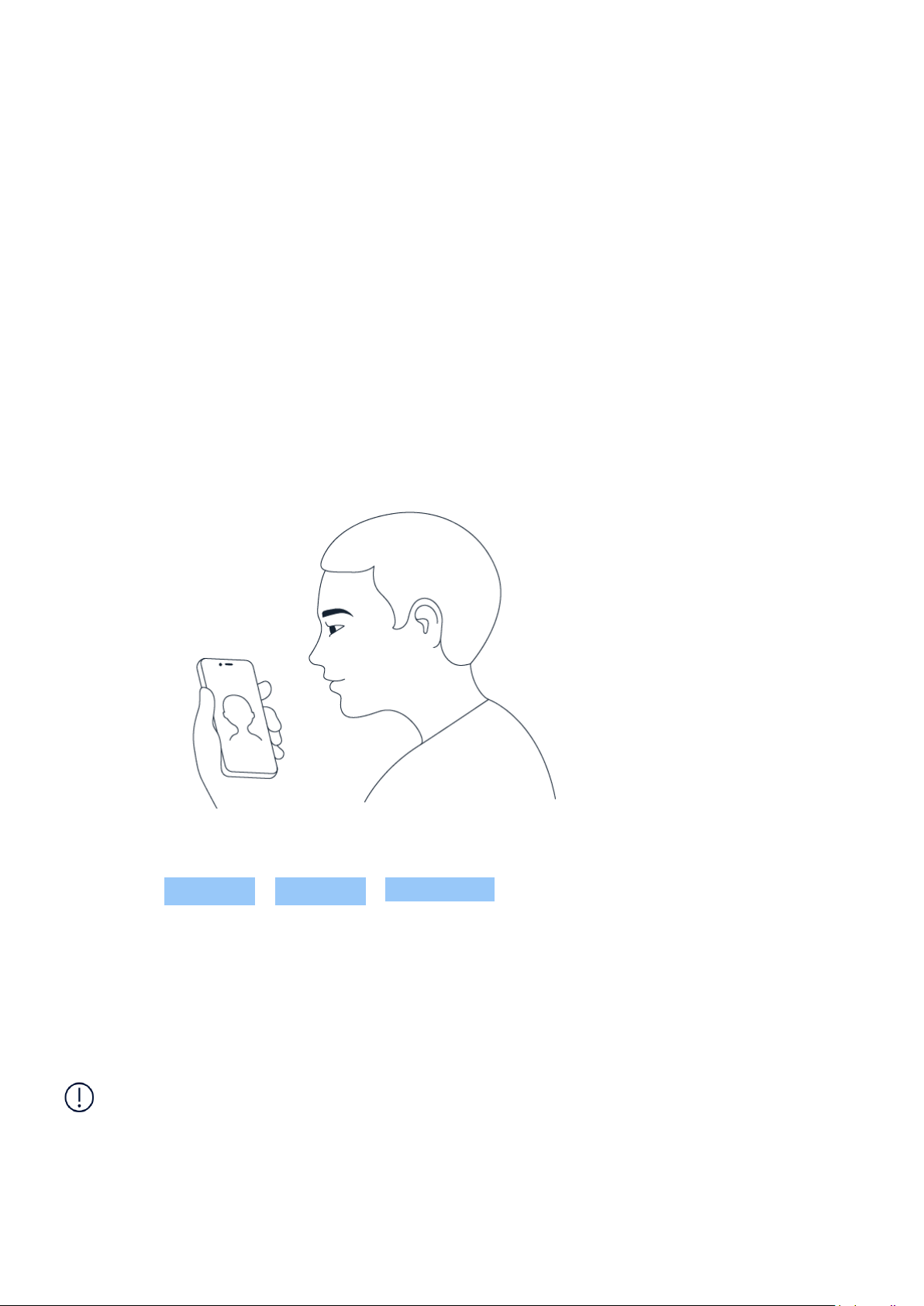
Nokia G60 5G Οδηγίες χρήσης
Ξεκλείδωμα του τηλεφώνου σας με το δάκτυλό σας
Τοποθετήστε στο πλήκτρο ενεργοποίησης το δάκτυλο που έχετε ήδη καταχωρήσει.
Εάν ο αισθητήρας δακτυλικών αποτυπωμάτων παρουσιάζει σφάλμα και δεν μπορείτε
να χρησιμοποιήσετε άλλες μεθόδους για την ανάταξη ή γενικότερα την επαναφορά του
τηλεφώνου σας, το τηλέφωνό σας θα πρέπει να ελεγχθεί από εξουσιοδοτημένο προσωπικό.
Ενδέχεται να ισχύουν πρόσθετες χρεώσεις, ενώ επίσης όλα τα προσωπικά δεδομένα στο
τηλέφωνό σας ενδέχεται να διαγραφούν. Για περισσότερες πληροφορίες, επικοινωνήστε με
το πλησιέστερο σημείο τεχνικής εξυπηρέτησης για το τηλέφωνό σας ή με τον εξουσιοδοτημένο
αντιπρόσωπο από τον οποίο το αγοράσατε.
ΠΡΟΣΤΑΣΊΑ ΤΟΥ ΤΗΛΕΦΏΝΟΥ ΣΑΣ ΜΕ ΤΟ ΠΡΌΣΩΠΌ ΣΑΣ
Ορίστε το ξεκλείδωμα με το πρόσωπό σας
1. Πατήστε Ρυθμίσεις > Ασφάλεια > Face Unlock .
2. Επιλέξτε τις εφεδρικές μεθόδους ξεκλειδώματος που θέλετε να χρησιμοποιείτε για το
κλείδωμα της οθόνης και ακολουθήστε τις οδηγίες που εμφανίζονται στο τηλέφωνό σας.
Κρατήστε τα μάτια σας ανοικτά και βεβαιωθείτε ότι το πρόσωπό σας είναι ορατό στο σύνολό
του και δεν καλύπτεται από οποιοδήποτε αντικείμενο, όπως καπέλο ή γυαλιά ηλίου.
Σημείωση: Η χρήση του προσώπου σας για το ξεκλείδωμα του τηλεφώνου σας είναι λιγότερο
ασφαλής από τη χρήση δακτυλικού αποτυπώματος, μοτίβου ή κωδικού πρόσβασης. Το
τηλέφωνό σας μπορεί να το ξεκλειδώσει κάποιος ή κάτι με παρόμοια εμφάνιση με εσάς. Το
Face Unlock ενδέχεται να μη λειτουργεί σωστά σε φωτισμό φόντου ή σε πολύ σκοτεινό ή
φωτεινό περιβάλλον.
© 2022 HMD Global Oy. Με την επιφύλαξη παντός δικαιώματος. 16

Nokia G60 5G Οδηγίες χρήσης
Ξεκλείδωμα του τηλεφώνου σας με το πρόσωπό σας
Για να ξεκλειδώσετε το τηλέφωνό σας ενεργοποιήστε απλά την οθόνη σας και κοιτάξτε στην
μπροστινή κάμερα.
Εάν η αναγνώριση προσώπου παρουσιάζει σφάλμα και δεν μπορείτε να χρησιμοποιήσετε
άλλες μεθόδους για την ανάταξη ή γενικότερα την επαναφορά του τηλεφώνου σας, το
τηλέφωνό σας θα πρέπει να ελεγχθεί από το τμήμα τεχνικής εξυπηρέτησης. Ενδέχεται
να ισχύουν πρόσθετες χρεώσεις, ενώ επίσης όλα τα προσωπικά δεδομένα στο τηλέφωνό
σας ενδέχεται να διαγραφούν. Για περισσότερες πληροφορίες, επικοινωνήστε με το
πλησιέστερο εξουσιοδοτημένο κέντρο τεχνικής εξυπηρέτησης για το τηλέφωνό σας ή με τον
εξουσιοδοτημένο αντιπρόσωπο από τον οποίο το αγοράσατε.
ΒΡΕΊΤΕ ΤΟ ΧΑΜΈΝΟ ΤΗΛΈΦΩΝΌ ΣΑΣ
Εντοπίστε ή κλειδώστε το τηλέφωνό σας
Εάν χάσετε το τηλέφωνό σας, μπορείτε να έχετε τη δυνατότητα να το βρείτε, να το κλειδώσετε
ή να σβήσετε τα δεδομένα του εξ αποστάσεως εάν έχετε συνδεθεί σε λογαριασμό Google. Η
υπηρεσία Find My Device είναι εξ ορισμού ενεργοποιημένη σε τηλέφωνα τα οποία συνδέονται
με λογαριασμό Google.
Για να χρησιμοποιήσετε το Find My Device, το χαμένο σας τηλέφωνο πρέπει να είναι:
• Ενεργοποιημένο
• Συνδεδεμένο σε λογαριασμό Google
• Συνδεδεμένο σε δεδομένα κινητής
τηλεφωνίας ή Wi-Fi
Όταν η Find My Device συνδέεται με το τηλέφωνό σας, θα δείτε τη θέση του τηλεφώνου σας και
το τηλέφωνο θα λάβει μια ειδοποίηση.
1. Σε έναν υπολογιστή, tablet ή τηλέφωνο συνδεδεμένο στο Internet ανοίξτε την τοποθεσία
android.com/find και συνδεθείτε στο δικό σας λογαριασμό Google.
2. Εάν έχετε περισσότερα από ένα τηλέφωνα, κάντε κλικ στο χαμένο τηλέφωνο στην κορυφή
της οθόνης.
• Ορατό από το Google Play
• Η Τοποθεσία να είναι ενεργοποιημένη
• Η υπηρεσία Find My Device να είναι
ενεργοποιημένη
3. Δείτε στο χάρτη πού περίπου είναι το τηλέφωνο. Η τοποθεσία αυτή θα είναι κατά
προσέγγιση και ενδέχεται να μην είναι ακριβής.
Εάν δεν μπορεί να βρεθεί η συσκευή σας, το Find My Device θα εμφανίσει την τελευταία
γνωστή θέση του, εάν είναι διαθέσιμο. Για να κλειδώσετε ή να διαγράψετε τα δεδομένα του
τηλεφώνου σας, ακολουθήστε τις οδηγίες της ιστοσελίδας.
© 2022 HMD Global Oy. Με την επιφύλαξη παντός δικαιώματος. 17

Nokia G60 5G Οδηγίες χρήσης
4 Βασικά στοιχεία
ΔΙΑΜΌΡΦΩΣΗ ΤΟΥ ΤΗΛΕΦΏΝΟΥ ΣΑΣ
Αλλαγή της ταπετσαρίας σας
Πατήστε Ρυθμίσεις > Ταπετσαρία και στυλ .
Αλλαγή του ήχου κλήσης του τηλεφώνου σας
Πατήστε Ρυθμίσεις > Ήχος > Ήχος κλήσης τηλεφώνου (SIM1) ή
Ήχος κλήσης τηλεφώνου (SIM2) και επιλέξτε τον ήχο.
Αλλάξτε τον ήχο ειδοποίησης μηνύματος
Πατήστε Ρυθμίσεις > Ήχος > Προεπιλεγμένος ήχος ειδοποίησης .
ΕΙΔΟΠΟΙΉΣΕΙΣ
Χρήση του πίνακα ειδοποιήσεων
Όταν λαμβάνετε νέες ειδοποιήσεις, όπως μηνύματα ή αναπάντητες κλήσεις, εμφανίζονται
εικονίδια στην κορυφή της οθόνης.
Για να δείτε περισσότερες πληροφορίες σχετικά με τις ειδοποιήσεις, σύρετε το δάχτυλό σας
από το επάνω μέρος της οθόνης προς τα κάτω. Για να κλείσετε την προβολή, σαρώστε με το
δάκτυλο την οθόνη προς τα επάνω.
© 2022 HMD Global Oy. Με την επιφύλαξη παντός δικαιώματος. 18

Nokia G60 5G Οδηγίες χρήσης
Για να αλλάξετε τις ρυθμίσεις ειδοποιήσεων μιας εφαρμογής, πατήστε Ρυθμίσεις >
Ειδοποιήσεις > Ρυθμίσεις εφαρμογών > Πιο πρόσφατες > Όλες οι εφαρμογές και
ενεργοποιήσετε ή απενεργοποιήσετε τις ειδοποιήσεις της εφαρμογής.
Χρησιμοποιήστε τα στοιχεία γρήγορης πρόσβασης
Για να ενεργοποιήσετε δυνατότητες, πατήστε το αντίστοιχο στοιχείο γρήγορης πρόσβασης
στον πίνακα ειδοποιήσεων. Για να δείτε περισσότερα στοιχεία, σύρετε το μενού προς τα κάτω.
Για να αλλάξετε τη διάταξη ή να προσθέσετε νέα στοιχεία, πατήστε , πατήστε παρατεταμένα
ένα στοιχείο και, στη συνέχεια, σύρετέ το σε νέα θέση.
ΡΎΘΜΙΣΗ ΈΝΤΑΣΗΣ ΉΧΟΥ
Αλλαγή της έντασης του ήχου
Εάν δυσκολεύεστε να ακούσετε τον ήχο κλήσης του τηλεφώνου σας σε περιβάλλοντα με έντονο
θόρυβο ή εάν οι κλήσεις ακούγονται πολύ δυνατά, μπορείτε να αλλάξετε την ένταση του
ήχου σύμφωνα με τις προτιμήσεις σας χρησιμοποιώντας τα πλήκτρα έντασης στο πλάι του
τηλεφώνου σας.
Μην συνδέετε τη συσκευή με προϊόντα τα οποία παράγουν σήμα εξόδου, καθώς αυτό ενδέχεται
να της προκαλέσει βλάβη. Μην συνδέετε πηγές τάσης στην υποδοχή ήχου. Εάν συνδέσετε στην
υποδοχή ήχου εξωτερικές συσκευές ή ακουστικά με μικρόφωνο που δεν έχουν εγκριθεί για
χρήση με αυτήν τη συσκευή, δώστε ιδιαίτερη προσοχή στα επίπεδα έντασης ήχου.
Αλλαγή της έντασης του ήχου πολυμέσων και εφαρμογών
1. Πατήστε το πλήκτρο έντασης ήχου για να δείτε τη γραμμή επιπέδου έντασης ήχου.
2. Πατήστε .
© 2022 HMD Global Oy. Με την επιφύλαξη παντός δικαιώματος. 19

Nokia G60 5G Οδηγίες χρήσης
3. Σύρετε το ρυθμιστικό στις γραμμές επιπέδου έντασης ήχου προς τα αριστερά ή τα δεξιά.
4. Πατήστε ΤΕΛΟΣ .
Θέστε το τηλέφωνο στο αθόρυβο
1. Πατήστε ένα πλήκτρο έντασης ήχου.
2. Πατήστε .
3. Πατήστε για να ρυθμίσετε το τηλέφωνό σας μόνο σε δόνηση ή πατήστε για να το
ρυθμίσετε στο αθόρυβο.
ΑΥΤΌΜΑΤΗ ΔΙΌΡΘΩΣΗ ΚΕΙΜΈΝΟΥ
Χρήση προτεινόμενων λέξεων πληκτρολογίου
Το τηλέφωνό σας σάς προτείνει λέξεις καθώς γράφετε, για να σας βοηθήσει να γράφετε
γρηγορότερα και με μεγαλύτερη ακρίβεια. Οι προτεινόμενες λέξεις ενδέχεται να μην είναι
διαθέσιμες σε όλες τις γλώσσες.
Όταν ξεκινάτε να γράφετε μια λέξη, το τηλέφωνό σας σάς προτείνει πιθανές λέξεις. Όταν η
λέξη που θέλετε εμφανιστεί στη γραμμή προτεινόμενων λέξεων, επιλέξτε την. Για να δείτε
περισσότερες υποδείξεις, πατήστε παρατεταμένα την υπόδειξη.
Συμβουλή: Εάν η προτεινόμενη λέξη επισημαίνεται με έντονους χαρακτήρες, το τηλέφωνό
σας τη χρησιμοποιεί αυτόματα για να αντικαταστήσει τη λέξη που γράφετε. Εάν η λέξη δεν
είναι σωστή, πατήστε παρατεταμένα για να εμφανιστούν μερικές άλλες προτεινόμενες λέξεις.
Εάν δεν επιθυμείτε να γίνεται υπόδειξη λέξεων από το πληκτρολόγιο κατά την
πληκτρολόγηση, απενεργοποιήστε τις διορθώσεις κειμένου. Πατήστε Ρυθμίσεις > Σύστημα
> Γλώσσες και εισαγωγή > Πληκτρολόγιο επί της οθόνης . Επιλέξτε το πληκτρολόγιο που
συνήθως χρησιμοποιείτε. Πατήστε Διόρθωση κειμένου και απενεργοποιήστε τις μεθόδους
διόρθωσης κειμένου που δεν θέλετε να χρησιμοποιείτε.
Διόρθωση λέξης
Εάν διαπιστώσετε ότι έχετε γράψει μια λέξη με λανθασμένη ορθογραφία, πατήστε την για να
σας εμφανιστούν προτάσεις για διόρθωση της λέξης.
Απενεργοποίηση του ορθογραφικού ελέγχου
Πατήστε Ρυθμίσεις > Σύστημα > Γλώσσες και εισαγωγή > Ορθογραφικός έλεγχος και
απενεργοποιήστε την επιλογή Χρήση ορθογραφικού ελέγχου .
© 2022 HMD Global Oy. Με την επιφύλαξη παντός δικαιώματος. 20

Nokia G60 5G Οδηγίες χρήσης
ΔΙΆΡΚΕΙΑ ΖΩΉΣ ΤΗΣ ΜΠΑΤΑΡΊΑΣ
Παράταση διάρκειας ζωής μπαταρίας
Για εξοικονόμηση ενέργειας:
1. Πάντα να φορτίζετε πλήρως τη μπαταρία.
2. Κάντε σίγαση των ήχων που δεν
χρειάζονται, όπως είναι οι ήχοι αφής.
Πατήστε Ρυθμίσεις > Ήχος και επιλέξτε
ποιους ήχους θα διατηρήσετε.
3. Χρησιμοποιείτε ενσύρματα ακουστικά αντί
για το μεγάφωνο.
4. Ορίστε να απενεργοποιείται η
οθόνη του τηλεφώνου μετά από
σύντομο χρονικό διάστημα. Πατήστε
Ρυθμίσεις > Προβολή > Σύνθετα >
Χρονικό όριο οθόνης και επιλέξτε το
χρόνο.
5. Πατήστε Ρυθμίσεις > Προβολή
> Επίπεδο φωτεινότητας . Για να
προσαρμόσετε τη φωτεινότητα, σύρετε
το ρυθμιστικό επιπέδου φωτεινότητας.
Βεβαιωθείτε ότι είναι απενεργοποιημένη η
επιλογή Προσαρμοστική φωτεινότητα .
6. Διακοπή της εκτέλεσης εφαρμογών στο
παρασκήνιο.
7. Χρησιμοποιήστε επιλεκτικά τις υπηρεσίες
τοποθεσίας: απενεργοποιείτε τις
υπηρεσίες τοποθεσίας όποτε δεν τις
χρειάζεστε. Πατήστε Ρυθμίσεις >
Τοποθεσία και απενεργοποιήστε την
επιλογή Χρήση τοποθεσίας .
8. Χρησιμοποιείτε επιλεκτικά τις
συνδέσεις δικτύου: Ενεργοποιείτε
το Bluetooth μόνο όποτε χρειάζεται.
Χρησιμοποιείτε σύνδεση Wi-Fi για
να συνδεθείτε στο Internet, αντί
για σύνδεση δεδομένων κινητής
τηλεφωνίας. Διακόψτε τη λειτουργία
σάρωσης για διαθέσιμα ασύρματα
δίκτυα στο τηλέφωνό σας. Πατήστε
Ρυθμίσεις > Δίκτυο και διαδίκτυο και
απενεργοποιήσετε την επιλογή Wi-Fi .
Εάν ακούτε μουσική ή χρησιμοποιείτε
οποιαδήποτε άλλη λειτουργία του
τηλεφώνου σας, αλλά δεν θέλετε
να πραγματοποιήσετε ή να λάβετε
κλήσεις, ενεργοποιήστε τη λειτουργία
πτήσης. Πατήστε Ρυθμίσεις >
Δίκτυο και διαδίκτυο και ενεργοποιήστε
τη Λειτουργία πτήσης . Η λειτουργία
πτήσης κλείνει τις συνδέσεις με το δίκτυο
κινητής τηλεφωνίας και απενεργοποιεί τις
δυνατότητες ασύρματης δικτύωσης της
συσκευής σας.
ΠΡΟΣΒΑΣΙΜΌΤΗΤΑ
Κάντε το κείμενο στην οθόνη μεγαλύτερο
1. Πατήστε Ρυθμίσεις > Προσβασιμότητα > Κείμενο και οθόνη .
2. Πατήστε Μέγεθος γραμματοσειράς και πατήστε το ρυθμιστικό μεγέθους γραμματοσειράς
μέχρι το επιθυμητό μέγεθος κείμενου.
Κάντε τα στοιχεία στην οθόνη μεγαλύτερα
1. Πατήστε Ρυθμίσεις > Προσβασιμότητα > Κείμενο και οθόνη .
© 2022 HMD Global Oy. Με την επιφύλαξη παντός δικαιώματος. 21

Nokia G60 5G Οδηγίες χρήσης
2. Πατήστε Μέγεθος οθόνης και πατήστε το ρυθμιστικό μεγέθους οθόνη μέχρι το επιθυμητό
μέγεθος.
© 2022 HMD Global Oy. Με την επιφύλαξη παντός δικαιώματος. 22

Nokia G60 5G Οδηγίες χρήσης
5 Σύνδεση με τους φίλους και την οικογένειά σας
ΚΛΉΣΕΙΣ
Πραγματοποίηση κλήσης
1. Πατήστε .
2. Πατήστε και πληκτρολογήστε έναν αριθμό, ή πληκτρολογήστε και επιλέξτε την επαφή
που θέλετε να καλέσετε.
3. Πατήστε .
Απάντηση κλήσης
Εάν το τηλέφωνό σας χτυπά όταν η οθόνη είναι ξεκλείδωτη, πατήστε ΑΠΑΝΤΗΣΗ . Εάν το
τηλέφωνό σας χτυπά όταν η οθόνη είναι κλειδωμένη, σύρετε το δάχτυλό σας προς τα επάνω
για να απαντήσετε.
Απόρριψη μιας κλήσης
Εάν το τηλέφωνό σας χτυπά όταν η οθόνη είναι ξεκλείδωτη, πατήστε ΑΠΟΡΡΙΨΗ . Εάν το
τηλέφωνό σας χτυπά όταν η οθόνη είναι κλειδωμένη, σύρετε το δάχτυλό σας προς τα κάτω για
να απορρίψετε την κλήση.
ΕΠΑΦΈΣ
Προσθήκη επαφής
1. Πατήστε Επαφές > + .
2. Συμπληρώστε τις πληροφορίες.
3. Πατήστε Αποθήκευση .
Αποθήκευση επαφής από το ιστορικό κλήσεων
1. Πατήστε > για να δείτε το ιστορικό κλήσεών σας.
2. Πατήστε τον αριθμό που θέλετε να αποθηκεύσετε.
3. Πατήστε Προσθήκη επαφής . Εάν πρόκειται για νέα επαφή, πληκτρολογήστε τις
πληροφορίες της επαφής και πατήστε Αποθήκευση . Εάν αυτή η επαφή βρίσκεται ήδη στη
λίστα επαφών σας, πατήστε Προσθήκη σε υπάρχουσα , επιλέξτε την επαφή και πατήστε
Αποθήκευση .
© 2022 HMD Global Oy. Με την επιφύλαξη παντός δικαιώματος. 23

Nokia G60 5G Οδηγίες χρήσης
ΑΠΟΣΤΟΛΉ ΜΗΝΥΜΆΤΩΝ
Αποστολή μηνύματος
1. Πατήστε Μηνύματα .
2. Πατήστε Έναρξη συνομιλίας .
3. Για να προσθέσετε έναν παραλήπτη,
πατήστε , και πληκτρολογήστε τον
αριθμό του και πατήστε . Για να
προσθέσετε έναν παραλήπτη από
στη λίστα επαφών σας, αρχίστε να
πληκτρολογείτε το όνομά του και κατόπιν
πατήστε την επαφή.
4. Για να προσθέσετε και άλλους
παραλήπτες, πατήστε . Μετά την
επιλογή όλων των παραληπτών, πατήστε
Επόμενο .
5. Γράψτε το μήνυμά σας στο πλαίσιο
κειμένου.
6. Πατήστε .
Μπορείτε να στέλνετε email με το τηλέφωνό σας ενώ μετακινείστε.
Προσθήκη λογαριασμού email
Όταν χρησιμοποιείτε την εφαρμογή Gmail για πρώτη φορά, θα σας ζητηθεί να διαμορφώσετε
τον λογαριασμό email σας.
1. Πατήστε Gmail .
2. Μπορείτε να επιλέξετε τη διεύθυνση που συνδέεται με το λογαριασμό Google ή πατήστε
Προσθήκη μιας διεύθυνσης email .
3. Μετά την προσθήκη όλων των λογαριασμών, πατήστε ΜΕΤΑΒΑΣΗ ΣΤΟ GMAIL .
Αποστολή email
1. Πατήστε Gmail .
2. Πατήστε .
3. Στο πλαίσιο Προς , πληκτρολογήστε
μια διεύθυνση ή πατήστε >
Προσθήκη από τις Επαφές .
4. Πληκτρολογήστε το θέμα του μηνύματος
και το email.
5. Πατήστε .
© 2022 HMD Global Oy. Με την επιφύλαξη παντός δικαιώματος. 24

Nokia G60 5G Οδηγίες χρήσης
6 Φωτογραφική μηχανή
ΒΑΣΙΚΈΣ ΛΕΙΤΟΥΡΓΊΕΣ ΦΩΤΟΓΡΑΦΙΚΉΣ ΜΗΧΑΝΉΣ
Τραβήξτε φωτογραφίες
Τραβήξτε πεντακάθαρες και ολοζώντανες φωτογραφίες. Απαθανατίστε τις καλύτερες στιγμές
σας στο άλμπουμ φωτογραφιών σας.
1. Πατήστε Φωτογραφική μηχανή .
2. Σκοπεύστε και εστιάστε.
3. Πατήστε .
Λήψη selfie
1. Πατήστε Φωτογραφική μηχανή > για να μεταβείτε στην μπροστινή φωτογραφική
μηχανή.
2. Πατήστε .
Εγγραφή βίντεο
1. Πατήστε Φωτογραφική μηχανή .
2. Για να μεταβείτε στη λειτουργία εγγραφής
βίντεο, πατήστε Βίντεο .
3. Πατήστε για να ξεκινήσει η εγγραφή.
4. Για να διακοπεί η εγγραφή, πατήστε .
5. Για να επιστρέψετε σε λειτουργία
φωτογραφικής μηχανής, πατήστε
Φωτογραφική μηχανή .
ΟΙ ΦΩΤΟΓΡΑΦΊΕΣ ΚΑΙ ΤΑ ΒΊΝΤΕΌ ΣΑΣ
Προβολή φωτογραφιών και βίντεο στο τηλέφωνό σας
Πατήστε Φωτογραφίες .
Κοινοποίηση των φωτογραφιών και των βίντεό σας
1. Πατήστε Φωτογραφίες , πατήστε τη φωτογραφία που θέλετε να κοινοποιήσετε και,
κατόπιν, πατήστε .
2. Επιλέξτε με ποιον τρόπο θέλετε να γίνει η κοινοποίηση της φωτογραφίας ή του βίντεο.
© 2022 HMD Global Oy. Με την επιφύλαξη παντός δικαιώματος. 25

Nokia G60 5G Οδηγίες χρήσης
Αντιγραφή των φωτογραφιών και των βίντεό σας στον υπολογιστή σας
Συνδέστε το τηλέφωνο με τον υπολογιστή σας με συμβατό καλώδιο USB. Χρησιμοποιήστε το
πρόγραμμα διαχείρισης αρχείων του υπολογιστή σας για να αντιγράψετε ή να μετακινήσετε τις
φωτογραφίες και τα βίντεό σας στον υπολογιστή.
© 2022 HMD Global Oy. Με την επιφύλαξη παντός δικαιώματος. 26
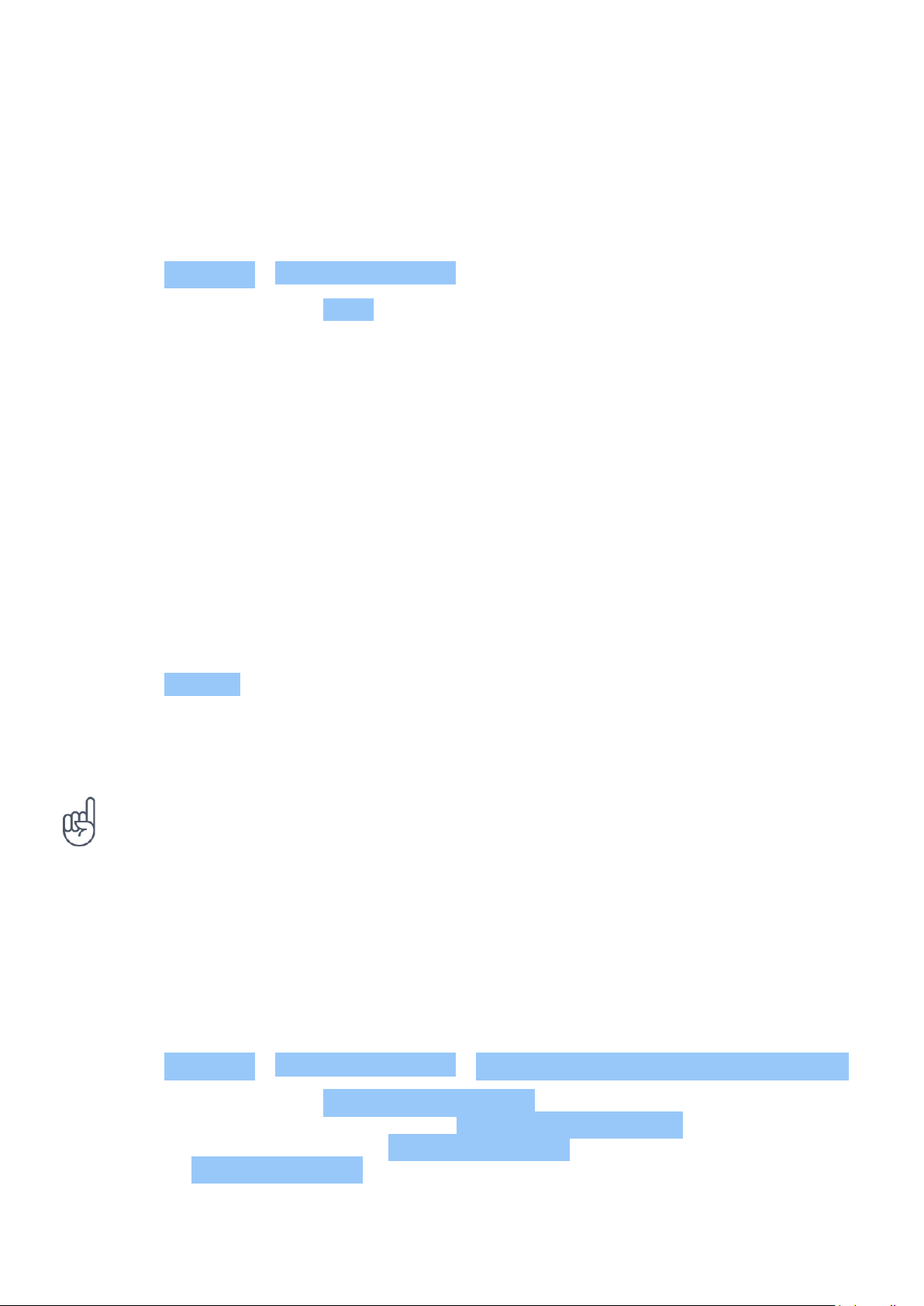
Nokia G60 5G Οδηγίες χρήσης
7 Internet και συνδέσεις
ΕΝΕΡΓΟΠΟΊΗΣΗ WI-FI
Ενεργοποιήστε το Wi-Fi
1. Πατήστε Ρυθμίσεις > Δίκτυο και διαδίκτυο .
2. Ενεργοποιήστε την επιλογή Wi-Fi .
3. Επιλέξτε το δίκτυο που θέλετε να χρησιμοποιήσετε.
Η σύνδεση Wi-Fi είναι ενεργή όταν εμφανίζεται το εικονίδιο στο επάνω μέρος της οθόνης.
Εάν είναι διαθέσιμες και οι δύο συνδέσεις, σύνδεση Wi-Fi και σύνδεση δεδομένων δικτύου
κινητής τηλεφωνίας, το τηλέφωνό σας χρησιμοποιεί τη σύνδεση Wi-Fi.
Σημαντικό: Χρησιμοποιείτε κρυπτογράφηση για να αυξήσετε την ασφάλεια της σύνδεσης WiFi. Η χρήση κρυπτογράφησης μειώνει τον κίνδυνο πρόσβασης άλλων ατόμων στα δεδομένα
σας.
ΠΕΡΙΉΓΗΣΗ ΣΤΟΝ ΙΣΤΌ
Αναζήτηση στον Ιστό
1. Πατήστε Chrome .
2. Γράψτε μια λέξη αναζήτησης ή μια διεύθυνση web στο πεδίο αναζήτησης.
3. Πληκτρολογήστε , ή επιλέξτε από τις προτεινόμενες αντιστοιχίες λέξεων.
Συμβουλή: Εάν ο πάροχος υπηρεσιών δικτύου σας δεν σας χρεώνει με σταθερό πάγιο
τέλος για τη μεταφορά δεδομένων, για να κάνετε οικονομία στις χρεώσεις δεδομένων,
χρησιμοποιήστε δίκτυο Wi-Fi για τη σύνδεσή σας στο Διαδίκτυο.
Χρησιμοποιήστε το τηλέφωνό σας για να συνδέετε τον υπολογιστή σας στον ιστό
Χρησιμοποιήστε τη σύνδεση δεδομένων κινητής τηλεφωνίας του τηλεφώνου σας για να
αποκτήσετε πρόσβαση στο Internet με το φορητό υπολογιστή ή οποιαδήποτε άλλη συσκευή
σας.
1. Πατήστε Ρυθμίσεις > Δίκτυο και διαδίκτυο > Σημείο πρόσβασης & κοινή χρήση σύνδεσης .
2. Ενεργοποιήστε την επιλογή Σημείο πρόσβασης Wi-Fi για να μοιραστείτε τη σύνδεση
δεδομένων κινητής τηλεφωνίας μέσω Wi-Fi, Κοινή χρ. σύνδ. μέσω USB για να
χρησιμοποιήσετε μια σύνδεση USB, Πρόσδεση Bluetooth για να χρησιμοποιήσετε
Bluetooth ή Πρόσδεση Ethernet για να χρησιμοποιήσετε ένα καλώδιο σύνδεσης USB
Ethernet.
© 2022 HMD Global Oy. Με την επιφύλαξη παντός δικαιώματος. 27

Nokia G60 5G Οδηγίες χρήσης
Η άλλη συσκευή χρησιμοποιεί δεδομένα από το πρόγραμμα χρέωσης δεδομένων σας, γεγονός
που ενδέχεται να επιφέρει χρεώσεις κυκλοφορίας δεδομένων. Για πληροφορίες σχετικά με τη
διαθεσιμότητα και τις χρεώσεις, επικοινωνήστε με τον πάροχο υπηρεσιών δικτύου σας.
BLUETOOTH®
Σύνδεση με συσκευή Bluetooth
1. Πατήστε Ρυθμίσεις >
Συνδεδεμένες συσκευές >
Προτιμήσεις σύνδεσης > Bluetooth .
2. Ενεργοποιήστε την επιλογή
Χρήση του Bluetooth .
3. Βεβαιωθείτε ότι η άλλη συσκευή είναι
ενεργοποιημένη. Ενδέχεται να χρειαστεί
να ξεκινήσετε τη διαδικασία σύζευξης
από την άλλη συσκευή. Για λεπτομέρειες,
ανατρέξτε στις οδηγίες χρήσης της άλλης
Εφόσον οι συσκευές με ασύρματη τεχνολογία Bluetooth επικοινωνούν χρησιμοποιώντας
ραδιοκύματα δεν χρειάζεται να βρίσκονται σε απευθείας οπτική επαφή. Ωστόσο, οι συσκευές
Bluetooth πρέπει να βρίσκονται σε απόσταση έως και 10 μέτρα (33 πόδια) μεταξύ τους, αν
και η σύνδεση ενδέχεται να υπόκειται σε παρεμβολές από εμπόδια, όπως π.χ. τοίχους, ή από
άλλες ηλεκτρονικές συσκευές.
Οι συζευγμένες συσκευές μπορούν να συνδέονται στο τηλέφωνό σας όταν είναι
ενεργοποιημένο το Bluetooth. Οι άλλες συσκευές μπορούν να εντοπίζουν το τηλέφωνό σας
μόνο εάν είναι ανοιχτή η προβολή ρυθμίσεων Bluetooth.
συσκευής.
4. Πατήστε Σύζευξη νέας συσκευής και
πατήστε τη συσκευή με την οποία θέλετε
να πραγματοποιήσετε σύζευξη του από
τη λίστα των εντοπισμένων συσκευών
Bluetooth.
5. Ενδέχεται να χρειαστεί να
πληκτρολογήσετε έναν κωδικό ελέγχου
στοιχείων. Για λεπτομέρειες, ανατρέξτε
στις οδηγίες χρήσης της άλλης συσκευής.
Μην κάνετε σύζευξη και μην αποδέχεστε αιτήματα σύνδεσης από άγνωστες συσκευές. Αυτό
συμβάλλει στην προστασία του τηλεφώνου σας από επιβλαβές περιεχόμενο.
Μοιραστείτε το περιεχόμενο σας με χρήση Bluetooth
Εάν θέλετε να κοινοποιήσετε φωτογραφίες ή άλλο περιεχόμενο σε έναν φίλο, χρησιμοποιήστε
το Bluetooth για να τα στείλετε στο τηλέφωνο του φίλου σας.
Μπορείτε να χρησιμοποιείτε περισσότερες από μία συνδέσεις Bluetooth ταυτόχρονα. Για
παράδειγμα, ενώ χρησιμοποιείτε ένα σετ ακουστικών Bluetooth, μπορείτε παράλληλα να
στέλνετε περιεχόμενο σε άλλο τηλέφωνο.
1. Πατήστε Ρυθμίσεις >
Συνδεδεμένες συσκευές >
Προτιμήσεις σύνδεσης > Bluetooth .
© 2022 HMD Global Oy. Με την επιφύλαξη παντός δικαιώματος. 28
2. Βεβαιωθείτε ότι το Bluetooth είναι
ενεργοποιημένο και στα δύο τηλέφωνα
και ότι τα τηλέφωνα είναι ορατά το ένα με
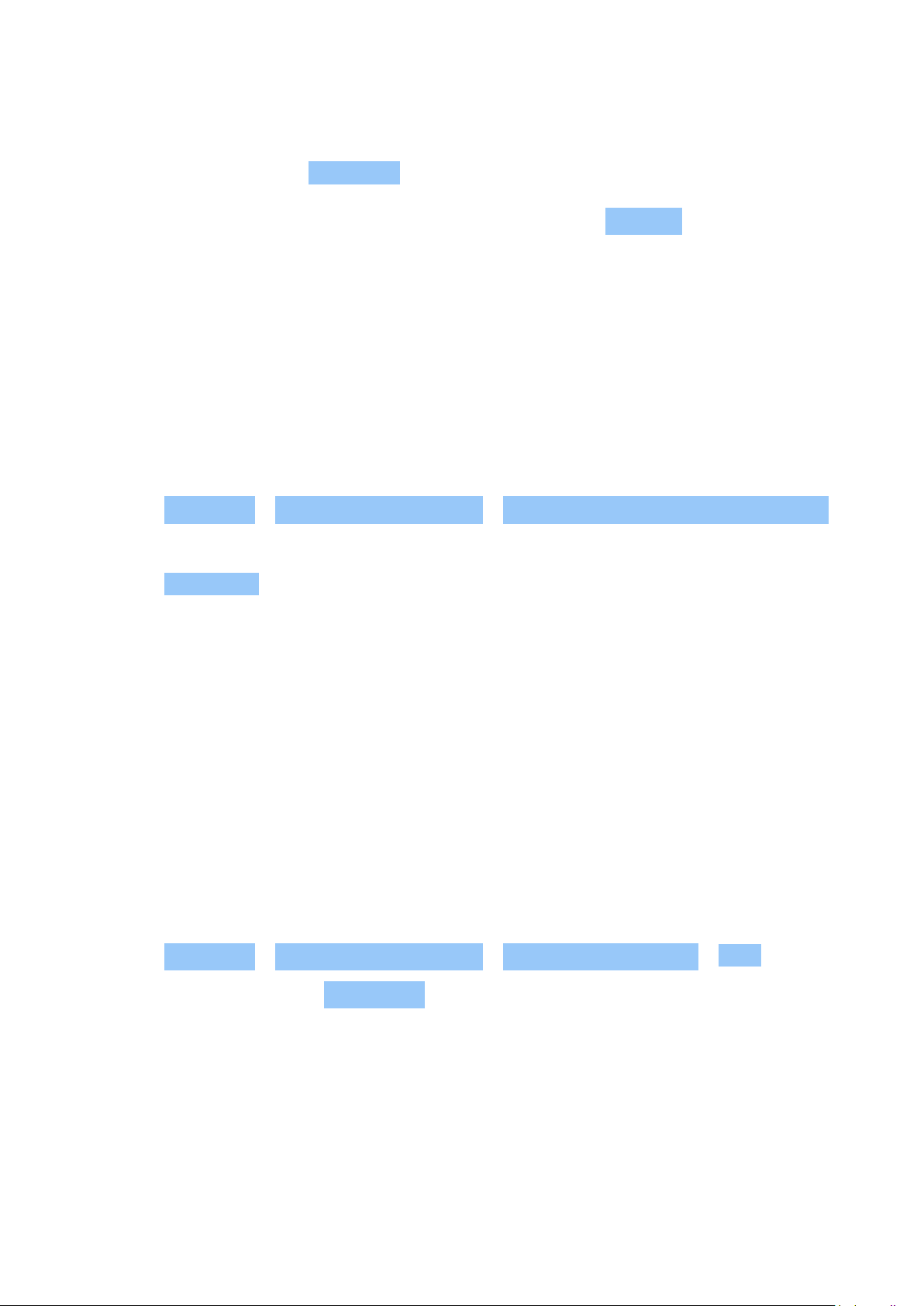
Nokia G60 5G Οδηγίες χρήσης
το άλλο.
3. Μεταβείτε στο περιεχόμενο που θέλετε να
στείλετε και πατήστε > Bluetooth .
4. Στη λίστα εντοπισμένων συσκευών
Bluetooth, πατήστε το τηλέφωνο του
Ο κωδικός ελέγχου στοιχείων χρησιμοποιείται μόνο όταν συνδέεστε με μια συσκευή για πρώτη
φορά.
Αφαίρεση μιας σύζευξης
Εάν δεν έχετε πλέον τη συσκευή με την οποία έχετε συζεύξει το τηλέφωνό σας, μπορείτε να
αφαιρέσετε τη σύζευξη.
1. Πατήστε Ρυθμίσεις > Συνδεδεμένες συσκευές > Προηγούμενα συνδεδεμένες συσκευές .
2. Πατήστε δίπλα σε ένα όνομα συσκευής.
φίλου σας.
5. Εάν το άλλο τηλέφωνο χρειάζεται κωδικό
ελέγχου στοιχείων, πληκτρολογήστε τον ή
αποδεχτείτε τον κωδικό ελέγχου στοιχείων
και πατήστε Σύζευξη .
3. Πατήστε ΔΙΑΓΡΑΦΗ .
NFC
Εάν το τηλέφωνό σας υποστηρίζει NFC (Near Field Communication), μπορείτε να πατήσετε
εξαρτήματα για να συνδεθείτε σε αυτά, και να πατήσετε ετικέτες για να καλέσετε κάποιον
ή να ανοίξετε μια διαδικτυακή τοποθεσία. Η δυνατότητα NFC μπορεί να χρησιμοποιείται
με συγκεκριμένες υπηρεσίες και τεχνολογίες όπως tap to pay (πληρωμές με τη συσκευή
τηλεφώνου σας). Αυτές οι υπηρεσίες ενδέχεται να μην είναι διαθέσιμες στην περιοχή σας. Για
πρόσθετες πληροφορίες σχετικά με τη διαθεσιμότητα αυτών των υπηρεσιών, επικοινωνήστε
με τον πάροχο υπηρεσιών δικτύου σας.
Ενεργοποίηση NFC
1. Πατήστε Ρυθμίσεις > Συνδεδεμένες συσκευές > Προτιμήσεις σύνδεσης > NFC .
2. Ενεργοποίηση της επιλογής Χρήση NFC .
Προτού χρησιμοποιήσετε το NFC, βεβαιωθείτε ότι η οθόνη και τα πλήκτρα του τηλεφώνου σας
είναι ξεκλειδωμένα.
© 2022 HMD Global Oy. Με την επιφύλαξη παντός δικαιώματος. 29

Nokia G60 5G Οδηγίες χρήσης
Χρήση NFC
Η περιοχή NFC βρίσκεται στην πίσω πλευρά του τηλεφώνου σας.
Για να συνδέσετε το τηλέφωνό σας με άλλο τηλέφωνο ή εξάρτημα ή για να διαβάσετε ετικέτες
NFC, απλώς πατήστε την άλλη συσκευή ή την ετικέτα με την περιοχή NFC του τηλεφώνου σας.
Σημείωση: Οι εφαρμογές και οι υπηρεσίες πληρωμών και κρατήσεων παρέχονται από
τρίτους. Η HMD Global δεν παρέχει καμία εγγύηση και δεν φέρει καμία ευθύνη για τυχόν
τέτοιες εφαρμογές, συμπεριλαμβανομένων αυτών που αναφέρονται στην υποστήριξη, στη
λειτουργικότητα, στις συναλλαγές ή στην τυχόν απώλεια χρημάτων. Ενδέχεται να χρειαστεί
να επανεγκαταστήσετε και να ενεργοποιήσετε τις κάρτες που έχετε προσθέσει, καθώς και την
εφαρμογή πληρωμών ή κρατήσεων μετά την επισκευή της συσκευής σας.
Αποσύνδεση του συνδεδεμένου εξαρτήματος
Εάν δεν είναι πλέον απαραίτητη η σύνδεση με το εξάρτημα, μπορείτε να το αποσυνδέσετε.
Πατήστε ξανά την περιοχή NFC του εξαρτήματος τηλεφώνου.
Για περισσότερες πληροφορίες, ανατρέξτε στις οδηγίες χρήσης του εξαρτήματος τηλεφώνου.
VPN
Ενδέχεται να χρειάζεστε σύνδεση εικονικού ιδιωτικού δικτύου (VPN) για να μπορείτε να έχετε
πρόσβαση στους διάφορους πόρους της εταιρείας σας, όπως το intranet ή το εταιρικό email
σας ή μπορεί να χρησιμοποιείτε μια υπηρεσία VPN για προσωπικούς σκοπούς.
Επικοινωνήστε με το διαχειριστή IT της εταιρείας σας για λεπτομέρειες σχετικά με τη
διαμόρφωση VPN ή ανατρέξετε στην τοποθεσία Ιστού της υπηρεσίας VPN για επιπλέον
πληροφορίες.
Χρήση ασφαλούς σύνδεσης VPN
1. Πατήστε Ρυθμίσεις > Δίκτυο και διαδίκτυο > VPN .
2. Για να προσθέσετε ένα προφίλ VPN, πατήστε .
3. Πληκτρολογήστε τις πληροφορίες του προφίλ σύμφωνα με τις οδηγίες που έχετε λάβει από
τον διαχειριστή IT της εταιρείας σας ή την υπηρεσία VPN σας.
Επεξεργασία προφίλ VPN
1. Πατήστε δίπλα σε ένα προφίλ συσκευής.
2. Αλλάξτε τις πληροφορίες, εάν απαιτείται.
© 2022 HMD Global Oy. Με την επιφύλαξη παντός δικαιώματος. 30
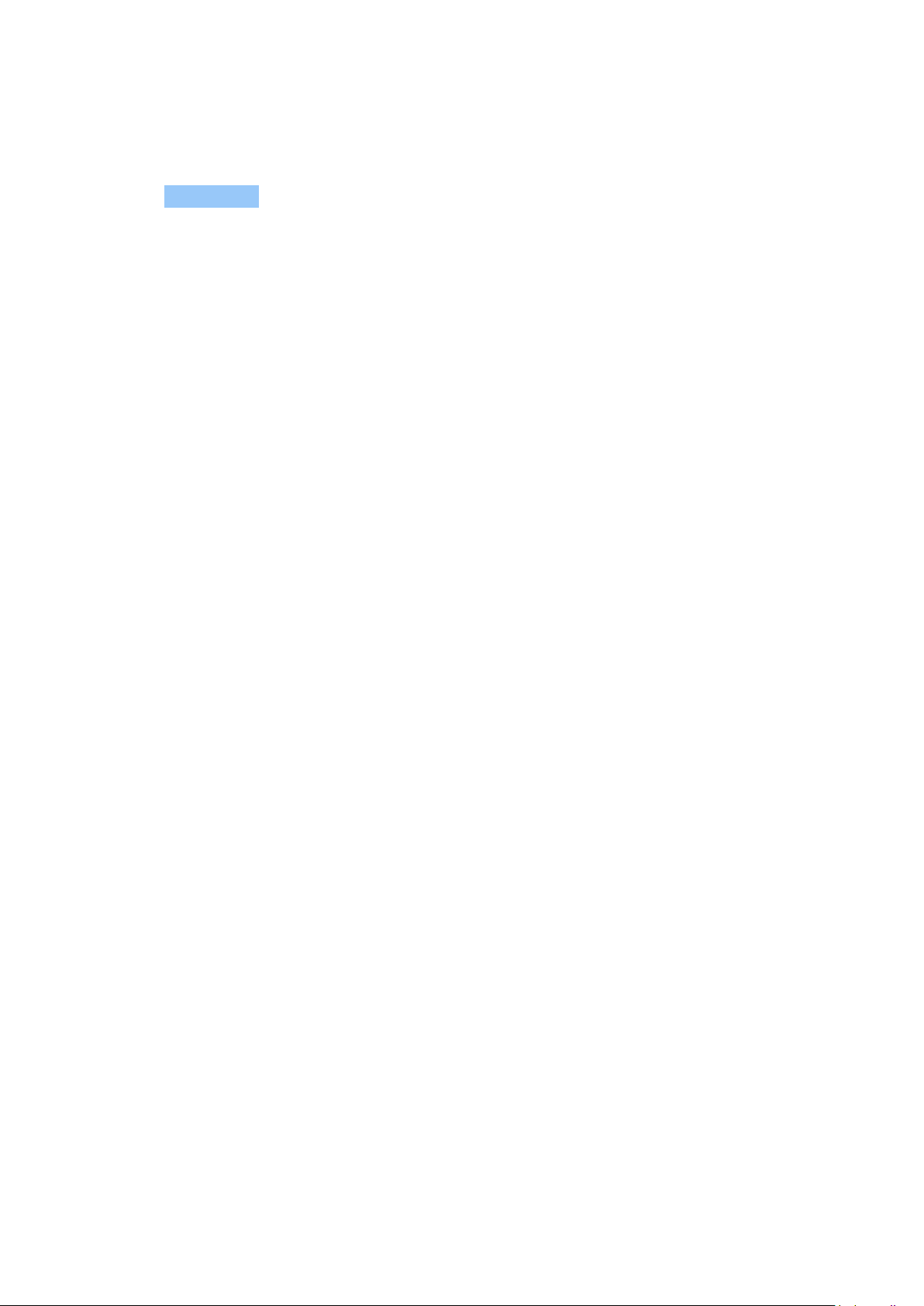
Nokia G60 5G Οδηγίες χρήσης
Διαγραφή προφίλ VPN
1. Πατήστε δίπλα σε ένα προφίλ συσκευής.
2. Πατήστε ΔΙΑΓΡΑΦΗ .
© 2022 HMD Global Oy. Με την επιφύλαξη παντός δικαιώματος. 31

Nokia G60 5G Οδηγίες χρήσης
8 Οργανώστε την ημέρα σας
ΗΜΕΡΟΜΗΝΊΑ ΚΑΙ ΏΡΑ
Ορισμός ημερομηνίας και ώρας
Πατήστε Ρυθμίσεις > Σύστημα > Ημερομηνία και ώρα .
Αυτόματη ενημέρωση ώρας και ημερομηνίας
Μπορείτε να ρυθμίσετε το τηλέφωνό σας να ενημερώνει αυτόματα την ώρα, την ημερομηνία
και τη ζώνη ώρας. Η αυτόματη ενημέρωση είναι μια υπηρεσία δικτύου και ενδέχεται να μην
είναι διαθέσιμη, ανάλογα με την περιοχή σας ή τον πάροχο υπηρεσιών δικτύου σας.
1. Πατήστε Ρυθμίσεις > Σύστημα > Ημερομηνία και ώρα .
2. Ενεργοποιήστε την επιλογή Αυτόματη ρύθμιση ώρας .
3. Ενεργοποιήστε την επιλογή Αυτόματη ρύθμιση ζώνης ώρας .
Αλλαγή του ρολογιού σε 24ωρη μορφή ώρας
Πατήστε Ρυθμίσεις > Σύστημα > Ημερομηνία και ώρα , και ενεργοποιήστε τη
Χρήση μορφής 24ωρου .
ΞΥΠΝΗΤΉΡΙ
Ρύθμιση ενός ξυπνητηριού
1. Πατήστε Ρολόι > Ξυπνητήρι .
2. Για να προσθέσετε ένα ξυπνητήρι, πατήστε .
3. Επιλέξτε την ώρα και τα λεπτά και πατήστε OK .
4. Για να ρυθμίσετε το ξυπνητήρι να επαναλαμβάνεται σε συγκεκριμένες ημέρες, πατήστε τις
αντίστοιχες ημέρες της εβδομάδας.
Απενεργοποίηση αφύπνισης
Όταν ηχεί η αφύπνιση, σαρώστε με το δάκτυλο την αφύπνιση δεξιά.
© 2022 HMD Global Oy. Με την επιφύλαξη παντός δικαιώματος. 32

Nokia G60 5G Οδηγίες χρήσης
ΗΜΕΡΟΛΌΓΙΟ
Επιλογή τύπου ημερολογίου
Πατήστε Ημερολόγιο > και επιλέξτε τον τύπο του ημερολογίου που θέλετε να δείτε.
Εάν έχετε συνδεθεί σε έναν λογαριασμό, όπως τον λογαριασμό Google, το ημερολόγιό σας
εμφανίζεται στο τηλέφωνο.
Προσθήκη συμβάντος
1. Πατήστε Ημερολόγιο > .
2. Προσθέστε τα απαραίτητα στοιχεία.
3. Εάν θέλετε να κάνετε το συμβάν να
επαναλαμβάνεται σε συγκεκριμένες
ημέρες, πατήστε Δεν επαναλαμβάνεται
και επιλέξτε πόσο συχνά θα πρέπει να
Συμβουλή: Για να επεξεργαστείτε ένα συμβάν, πατήστε το συμβάν και και, στη συνέχεια,
επεξεργαστείτε τα στοιχεία που θέλετε.
Διαγραφή συνάντησης
1. Πατήστε στο συμβάν.
2. Πατήστε > Διαγραφή .
επαναλαμβάνεται το συμβάν.
4. Για να ορίσετε μια υπενθύμιση, πατήστε
Προσθήκη ειδοποίησης και ρυθμίστε την
ώρα.
5. Πατήστε Αποθήκευση .
© 2022 HMD Global Oy. Με την επιφύλαξη παντός δικαιώματος. 33

Nokia G60 5G Οδηγίες χρήσης
9 Χάρτες
ΒΡΕΊΤΕ ΤΟΠΟΘΕΣΊΕΣ ΚΑΙ ΛΆΒΕΤΕ ΟΔΗΓΊΕΣ ΚΑΤΕΎΘΥΝΣΗΣ
Εύρεση ενός σημείου
Η εφαρμογή Google Maps σάς βοηθά να βρείτε τοποθεσίες και επιχειρήσεις.
1. Πατήστε Χάρτες .
2. Γράψτε λέξεις αναζήτησης, όπως ταχυδρομική διεύθυνση ή ονομασία μέρους, στη γραμμή
αναζήτησης.
3. Επιλέξτε ένα στοιχείο από τη λίστα προτεινόμενων αποτελεσμάτων που εμφανίζεται καθώς
γράφετε ή πατήστε για να κάνετε αναζήτηση.
Η τοποθεσία εμφανίζεται στον χάρτη. Εάν δεν βρεθούν αποτελέσματα αναζήτησης,
βεβαιωθείτε ότι είναι σωστή η ορθογραφία των λέξεων αναζήτησης.
Εμφάνιση της τρέχουσας τοποθεσίας σας
Πατήστε Χάρτες > .
Λήψη οδηγιών κατεύθυνσης για μετάβαση σε μια τοποθεσία
1. Πατήστε Χάρτες και εισαγάγετε τον προορισμό σας στη γραμμή αναζήτησης.
2. Πατήστε Οδηγίες . Το εικονίδιο με επισήμανση υποδεικνύει το μέσο μεταφοράς, για
παράδειγμα . Για να αλλάξετε το μέσο, επιλέξτε το νέο μέσο στη γραμμή αναζήτησης.
3. Εάν δεν θέλετε η αφετηρία να είναι η τρέχουσα τοποθεσία σας, πατήστε Η τοποθεσία σας
και αναζητήστε μια νέα αφετηρία.
4. Πατήστε Έναρξη για να ξεκινήσετε την πλοήγηση.
Η διαδρομή εμφανίζεται στον χάρτη, μαζί με μια εκτίμηση του χρόνου που χρειάζεται για να
φτάσετε εκεί. Για να δείτε αναλυτικές οδηγίες, πατήστε Βήματα .
© 2022 HMD Global Oy. Με την επιφύλαξη παντός δικαιώματος. 34

Nokia G60 5G Οδηγίες χρήσης
10 Εφαρμογές, ενημερώσεις και αντίγραφα ασφαλείας
ΑΠΌΚΤΗΣΗ ΕΦΑΡΜΟΓΏΝ ΑΠΌ ΤΟ GOOGLE PLAY
Προσθήκη μεθόδου πληρωμής
Για να χρησιμοποιήσετε τις υπηρεσίες του Google Play, πρέπει να προσθέσετε στο
τηλέφωνό σας λογαριασμό Google. Ενδέχεται να ισχύουν χρεώσεις για κάποιο από το
διαθέσιμο περιεχόμενο στο Google Play. Για να προσθέσετε μια μέθοδο πληρωμής, πατήστε
Play Store , πατήστε το λογότυπο Google στο πεδίο αναζήτησης και, κατόπιν, πατήστε
Πληρωμές και συνδρομές . Να φροντίζετε σε κάθε περίπτωση να έχετε άδεια από τον κάτοχο
της μεθόδου πληρωμής κατά την αγορά περιεχομένου από το Google Play.
Λήψη εφαρμογών
1. Πατήστε Play Store .
2. Πατήστε στη γραμμή αναζήτησης για να αναζητήσετε εφαρμογές ή επιλέξτε εφαρμογές από
τις υποδείξεις σας.
3. Στην περιγραφή της εφαρμογής, πατήστε Εγκατάσταση για λήψη και εγκατάσταση της
εφαρμογής.
Για να δείτε τις εφαρμογές σας, μεταβείτε στην αρχική οθόνη και σαρώστε με το δάκτυλο από
το κάτω άκρο της οθόνης.
ΕΝΗΜΈΡΩΣΗ ΤΟΥ ΛΟΓΙΣΜΙΚΟΎ ΤΟΥ ΤΗΛΕΦΏΝΟΥ ΣΑΣ
Εγκαταστήστε τις διαθέσιμες ενημερώσεις
Πατήστε Ρυθμίσεις > Σύστημα > Ενημέρωση συστήματος > Ελέγξτε για ενημέρωση για να
ελέγξετε εάν υπάρχουν διαθέσιμες ενημερώσεις.
Όταν το τηλέφωνό σας σάς ειδοποιήσει ότι είναι διαθέσιμη μια ενημέρωση, απλώς
ακολουθήστε τις οδηγίες που εμφανίζονται στην οθόνη του τηλεφώνου σας. Εάν ο ελεύθερος
χώρος στη μνήμη του τηλεφώνου σας είναι περιορισμένος, μπορεί να χρειαστεί να
μετακινήσετε φωτογραφίες και άλλο περιεχόμενο στην κάρτα αποθήκευσης.
Προτού ξεκινήσετε τη διαδικασία ενημέρωσης, συνδέστε ένα φορτιστή ή βεβαιωθείτε ότι
η μπαταρία της συσκευής διαθέτει αρκετή ισχύ και συνδεθείτε σε Wi-Fi επειδή τα πακέτα
ενημέρωσης μπορεί να καταναλώσουν μεγάλο μέρος από τα διαθέσιμα δεδομένα κινητής
τηλεφωνίας.
© 2022 HMD Global Oy. Με την επιφύλαξη παντός δικαιώματος. 35

Nokia G60 5G Οδηγίες χρήσης
ΔΗΜΙΟΥΡΓΊΑ ΑΝΤΙΓΡΆΦΩΝ ΑΣΦΑΛΕΊΑΣ ΤΩΝ ΔΕΔΟΜΈΝΩΝ ΣΑΣ
Για να εξασφαλιστεί η ασφάλεια των δεδομένων σας, χρησιμοποιήστε τη δυνατότητα
αντιγράφων ασφαλείας στο τηλέφωνό σας. Για τα δεδομένα της συσκευής σας (όπως κωδικοί
πρόσβασης Wi-Fi και ιστορικό κλήσεων) και τα δεδομένα των εφαρμογών (όπως ρυθμίσεις και
αρχεία που αποθηκεύονται από τις εφαρμογές) η αποθήκευση αντιγράφων ασφαλείας γίνεται
εξ αποστάσεως.
Ενεργοποίηση αυτόματης δημιουργίας αντιγράφων ασφαλείας
Πατήστε Ρυθμίσεις > Σύστημα > Αντίγραφα ασφαλείας και θέστε τα αντίγραφα ασφαλείας
σε ενεργοποίηση.
ΕΠΑΝΑΦΟΡΆ ΤΩΝ ΑΡΧΙΚΏΝ ΡΥΘΜΊΣΕΩΝ ΚΑΙ ΚΑΤΆΡΓΗΣΗ ΙΔΙΩΤΙΚΟΎ ΠΕΡΙΕΧΟΜΈΝΟΥ ΑΠΌ ΤΟ ΤΗΛΈΦΩΝΌ ΣΑΣ
Μηδενισμός του τηλεφώνου σας
1. Πατήστε Ρυθμίσεις > Σύστημα > Μηδενισμός επιλογών >
Διαγραφή όλων των δεδομένων (επαναφορά εργοστασιακών ρυθμίσεων) .
2. Ακολουθήστε τις οδηγίες που εμφανίζονται στο τηλέφωνό σας.
© 2022 HMD Global Oy. Με την επιφύλαξη παντός δικαιώματος. 36

Nokia G60 5G Οδηγίες χρήσης
11 Πληροφορίες προϊόντος και ασφάλειας
ΓΙΑ ΤΗΝ ΑΣΦΆΛΕΙΆ ΣΑΣ
Διαβάστε αυτές τις απλές κατευθυντήριες οδηγίες. Η μη συμμόρφωση με αυτές μπορεί
να αποβεί επικίνδυνη ή να αντίκειται προς τους τοπικούς νόμους και τις διατάξεις. Για
περισσότερες πληροφορίες, διαβάστε τις πλήρεις οδηγίες χρήσης.
ΑΠΕΝΕΡΓΟΠΟΙΕΙΤΕ ΤΗ ΣΥΣΚΕΥΗ ΣΑΣ ΣΕ ΧΩΡΟΥΣ ΟΠΟΥ ΑΠΑΓΟΡΕΥΕΤΑΙ Η ΧΡΗΣΗ ΤΗΣ
Απενεργοποιείτε τη συσκευή στις περιπτώσεις που δεν επιτρέπεται η χρήση κινητών
συσκευών ή όταν υπάρχει το ενδεχόμενο πρόκλησης παρεμβολών ή επικινδυνότητας λόγω
της συσκευής, για παράδειγμα, σε αεροσκάφη, σε νοσοκομεία ή κοντά σε ιατρικό εξοπλισμό,
καύσιμα, χημικά ή σε περιοχές όπου χρησιμοποιούνται εκρηκτικές ύλες. Τηρείτε όλες τις
οδηγίες σε περιοχές όπου απαγορεύεται η χρήση κινητών συσκευών.
ΠΡΟΕΧΕΙ ΠΑΝΤΑ Η ΟΔΙΚΗ ΑΣΦΑΛΕΙΑ
Τηρείτε όλους τους τοπικούς νόμους. Όταν οδηγείτε, να έχετε πάντα τα χέρια σας ελεύθερα
για το χειρισμό του οχήματός σας. Το πρώτο σας μέλημα κατά την οδήγηση θα πρέπει να είναι
η οδική ασφάλεια.
© 2022 HMD Global Oy. Με την επιφύλαξη παντός δικαιώματος. 37

Nokia G60 5G Οδηγίες χρήσης
ΠΑΡΕΜΒΟΛΕΣ
Όλες οι ασύρματες συσκευές ενδέχεται να δεχθούν παρεμβολές, οι οποίες μπορεί να
επηρεάσουν την απόδοσή τους.
ΕΞΟΥΣΙΟΔΟΤΗΜΕΝΟ ΚΕΝΤΡΟ ΤΕΧΝΙΚΗΣ ΕΞΥΠΗΡΕΤΗΣΗΣ
Μόνο εξουσιοδοτημένο προσωπικό επιτρέπεται να εγκαθιστά ή να συντηρεί αυτό το προϊόν.
ΜΠΑΤΑΡΙΕΣ, ΦΟΡΤΙΣΤΕΣ ΚΑΙ ΑΛΛΑ ΕΞΑΡΤΗΜΑΤΑ
Χρησιμοποιείτε μόνο μπαταρίες, φορτιστές και άλλα εξαρτήματα που έχουν εγκριθεί από την
HMD Global Oy για χρήση με αυτήν τη συσκευή. Μη συνδέετε ασύμβατα προϊόντα.
© 2022 HMD Global Oy. Με την επιφύλαξη παντός δικαιώματος. 38

Nokia G60 5G Οδηγίες χρήσης
ΔΙΑΤΗΡΕΙΤΕ ΤΗ ΣΥΣΚΕΥΗ ΣΑΣ ΣΤΕΓΝΗ
Εάν η συσκευή σας είναι αδιάβροχη, δείτε την κατηγορία IP της στις τεχνικές προδιαγραφές της
συσκευής για λεπτομερέστερες κατευθυντήριες οδηγίες.
ΓΥΑΛΙΝΑ ΕΞΑΡΤΗΜΑΤΑ
Η συσκευή ή/και οθόνη της είναι από γυαλί. Το γυαλί μπορεί να σπάσει αν η συσκευή πέσει σε
σκληρή επιφάνεια ή υποστεί ισχυρό χτύπημα. Εάν σπάσει το γυαλί, μην αγγίξετε τα γυάλινα
μέρη της συσκευής και μην προσπαθήσετε να αφαιρέσετε το σπασμένο γυαλί από τη συσκευή.
Διακόψτε τη χρήση της συσκευής ωσότου να αντικατασταθεί το γυαλί από εξουσιοδοτημένο
τεχνικό προσωπικό.
ΠΡΟΣΤΑΤΕΥΣΤΕ ΤΗΝ ΑΚΟΗ ΣΑΣ
Για την αποτροπή πιθανής βλάβης στην ακοή σας, μην ακούτε σε υψηλά επίπεδα έντασης ήχου
για μεγάλα χρονικά διαστήματα. Δίνετε προσοχή όταν κρατάτε τη συσκευή σας κοντά στο αυτί
σας, ενώ χρησιμοποιείται το μεγάφωνο.
© 2022 HMD Global Oy. Με την επιφύλαξη παντός δικαιώματος. 39

Nokia G60 5G Οδηγίες χρήσης
ΣΕΑ
Αυτή η συσκευή πληροί τις οδηγίες για την έκθεση σε ραδιοσυχνότητες όταν χρησιμοποιείται
είτε στη συνήθη θέση δίπλα στο αυτί είτε τοποθετημένη σε απόσταση τουλάχιστον 1,5
εκατοστού από το σώμα. Οι μέγιστες τιμές ΣΕΑ για τη συγκεκριμένη συσκευή παρατίθενται
στην ενότητα ”Πληροφορίες πιστοποίησης (ΣΕΑ)” αυτών των οδηγιών χρήσης. Για
περισσότερες πληροφορίες, συμβουλευθείτε την ενότητα Πληροφοριών πιστοποίησης (SAR)
αυτών των οδηγιών χρήσης ή μεταβείτε στη διεύθυνση www.sar-tick.com.
ΥΠΗΡΕΣΊΕΣ ΚΑΙ ΧΡΕΏΣΕΙΣ ΔΙΚΤΎΟΥ
Η χρήση ορισμένων δυνατοτήτων και υπηρεσιών ή η λήψη περιεχομένου,
συμπεριλαμβανομένων δωρεάν στοιχείων, απαιτούν σύνδεση δικτύου. Αυτό ενδέχεται
να προκαλέσει τη μετάδοση μεγάλων όγκων δεδομένων, γεγονός που μπορεί να επιφέρει
χρεώσεις δεδομένων. Ενδέχεται επίσης να χρειαστεί να γίνετε συνδρομητές για ορισμένες
λειτουργίες.
Σημαντικό: Τα δίκτυα 5G ενδέχεται να μην υποστηρίζονται από το δικό σας φορέα παροχής
υπηρεσιών δικτύου ή από τον φορέα παροχής υπηρεσιών δικτύου που χρησιμοποιείτε
όταν ταξιδεύετε. Για λεπτομέρειες ρωτήστε τον πάροχο υπηρεσιών δικτύου σας. Εάν η
υπηρεσία 5G δεν υποστηρίζεται από τον πάροχο υπηρεσιών δικτύου σας, σας συνιστούμε
να αλλάξετε τη μέγιστη ταχύτητα σύνδεσης από 5G σε 4G. Για τον σκοπό αυτόν, στην
αρχική οθόνη, πατήστε Ρυθμίσεις > Δίκτυο και διαδίκτυο > SIM και αλλάξτε τη ρύθμιση
Προτιμώμενος τύπος δικτύου σε LTE .
Σημείωση: Σε ορισμένες χώρες, ενδέχεται να υπάρχουν περιορισμοί στη χρήση του Wi-Fi. Για
παράδειγμα, στην ΕΕ, σε εσωτερικούς χώρους επιτρέπεται μόνο η χρήση Wi-Fi συχνοτήτων
5.150 – 5.350 MHz, ενώ στις ΗΠΑ και τον Καναδά, σε εσωτερικούς χώρους επιτρέπεται μόνο
η χρήση Wi-Fi συχνοτήτων 5,15 – 5,25 GHz. Για περισσότερες πληροφορίες, απευθυνθείτε
στις τοπικές αρχές.
Για περισσότερες πληροφορίες, επικοινωνήστε με τον πάροχο υπηρεσιών δικτύου σας.
ΕΠΕΊΓΟΥΣΕΣ ΚΛΉΣΕΙΣ
Σημαντικό: Η δυνατότητα σύνδεσης υπό οποιεσδήποτε συνθήκες δεν είναι εγγυημένη. Μην
βασίζεστε ποτέ αποκλειστικά σε οποιοδήποτε ασύρματο τηλέφωνο για την επικοινωνία σας
σε έκτακτες καταστάσεις, όπως ιατρικά περιστατικά.
Προτού πραγματοποιήσετε την κλήση:
• Ενεργοποιήστε το τηλέφωνο.
© 2022 HMD Global Oy. Με την επιφύλαξη παντός δικαιώματος. 40

Nokia G60 5G Οδηγίες χρήσης
• Ξεκλειδώστε την οθόνη και τα πλήκτρα του τηλεφώνου, εάν είναι κλειδωμένα.
• Μετακινηθείτε σε ένα σημείο με επαρκή ισχύ σήματος.
Στην αρχική οθόνη, πατήστε .
1. Πληκτρολογήστε τον επίσημο αριθμό επείγουσας κλήσης που ισχύει για την περιοχή στην
οποία βρίσκεστε. Οι αριθμοί επείγουσας κλήσης διαφέρουν ανά περιοχή.
2. Πατήστε .
3. Δώστε τις απαραίτητες πληροφορίες, με όσο το δυνατόν μεγαλύτερη ακρίβεια. Μην
τερματίσετε την κλήση, εάν δεν σας δοθεί σχετική άδεια.
Μπορεί επίσης να χρειαστεί να κάνετε τα εξής:
• Τοποθετήστε μια κάρτα SIM στο τηλέφωνο. Εάν δεν έχετε κάρτα SIM, στην οθόνη
κλειδώματος, πατήστε Κλήση έκτακτης ανάγκης .
• Εάν το τηλέφωνό σας σάς ζητήσει κωδικό PIN, πατήστε Κλήση έκτακτης ανάγκης .
• Απενεργοποιήστε τους περιορισμούς κλήσεων στο τηλέφωνό σας, όπως τη φραγή κλήσεων,
τις επιτρεπτές κλήσεις ή την κλειστή ομάδα χρηστών.
• Εάν το δίκτυο κινητής τηλεφωνίας δεν είναι διαθέσιμο, μπορείτε επίσης να δοκιμάσετε να
πραγματοποιήσετε διαδικτυακή κλήση, εφόσον μπορείτε να αποκτήσετε πρόσβαση στο
Διαδίκτυο.
ΦΡΟΝΤΊΔΑ ΤΗΣ ΣΥΣΚΕΥΉΣ ΣΑΣ
Να μεταχειρίζεστε με προσοχή τη συσκευή, την μπαταρία, τον φορτιστή και τα αξεσουάρ. Οι
παρακάτω υποδείξεις θα σας βοηθήσουν να διατηρήσετε τη συσκευή σας σε καλή λειτουργική
κατάσταση.
• Διατηρείτε τη συσκευή στεγνή. Το νερό
της βροχής, η υγρασία και όλοι οι τύποι
υγρών ενδέχεται να περιέχουν μεταλλικά
άλατα που διαβρώνουν τα ηλεκτρονικά
κυκλώματα.
• Μην χρησιμοποιείτε και μην αποθηκεύετε
τη συσκευή σε χώρους με σκόνη ή ρύπους.
• Μην αποθηκεύετε τη συσκευή σε χώρους
με υψηλές θερμοκρασίες. Οι υψηλές
θερμοκρασίες ενδέχεται να προκαλέσουν
βλάβες στη συσκευή ή στην μπαταρία.
• Μην αποθηκεύετε τη συσκευή σε χώρους
με χαμηλές θερμοκρασίες. Όταν η
συσκευή επανέλθει στη φυσιολογική της
θερμοκρασία, μπορεί να σχηματιστεί
υγρασία στο εσωτερικό της συσκευής και
να προκληθεί βλάβη.
• Μην ανοίγετε τη συσκευή με άλλο τρόπο
εκτός από αυτόν που περιγράφεται στις
οδηγίες χρήσης.
• Οι μη εξουσιοδοτημένες τροποποιήσεις
μπορεί να προκαλέσουν βλάβες στη
© 2022 HMD Global Oy. Με την επιφύλαξη παντός δικαιώματος. 41

Nokia G60 5G Οδηγίες χρήσης
συσκευή και να παραβιάσουν κανονισμούς
που διέπουν τις ασύρματες συσκευές.
• Μην ρίχνετε κάτω, μην χτυπάτε και μην
υποβάλετε σε κραδασμούς τη συσκευή ή
την μπαταρία. Ο βίαιος χειρισμός μπορεί
να προκαλέσει θραύση.
• Για τον καθαρισμό της επιφάνειας της
συσκευής να χρησιμοποιείτε αποκλειστικά
ένα μαλακό, καθαρό και στεγνό ύφασμα.
• Μην βάφετε τη συσκευή. Η βαφή μπορεί
Κατά τη διάρκεια παρατεταμένης λειτουργίας, η συσκευή μπορεί να ζεσταθεί. Στις
περισσότερες περιπτώσεις, αυτό είναι φυσιολογικό. Για την αποφυγή υπερθέρμανσης, η
συσκευή ενδέχεται να επιβραδύνει τη λειτουργία της, να μειώσει τη φωτεινότητα της οθόνης
στη διάρκεια μιας βιντεοκλήσης, να κλείσει εφαρμογές, να απενεργοποιήσει τη λειτουργία
φόρτισης και, εάν χρειαστεί, να απενεργοποιηθεί μόνη της. Εάν η συσκευή δεν λειτουργεί
σωστά, παραδώστε την στο πλησιέστερο εξουσιοδοτημένο κέντρο τεχνικής εξυπηρέτησης.
να παρεμποδίσει τη σωστή λειτουργία.
• Διατηρείτε τη συσκευή μακριά από
μαγνήτες ή μαγνητικά πεδία.
• Για να διατηρήσετε ασφαλή τα σημαντικά
δεδομένα σας, φροντίστε να τα
αποθηκεύετε σε δύο τουλάχιστον
διαφορετικά μέρη, όπως στη συσκευή σας,
σε μια κάρτα μνήμης ή σε έναν υπολογιστή
ή να τηρείτε τις σημαντικές πληροφορίες
σας και σε γραπτή μορφή.
ΑΝΑΚΎΚΛΩΣΗ
Πάντα να επιστρέφετε τα χρησιμοποιημένα ηλεκτρονικά προϊόντα, τις μπαταρίες και τα
υλικά συσκευασίας σε ειδικά σημεία συλλογής. Με αυτό τον τρόπο συμβάλλετε στη μείωση
της ανεξέλεγκτης απόρριψης και προωθείτε την ανακύκλωση των υλικών. Τα ηλεκτρικά και
ηλεκτρονικά προϊόντα περιέχουν πολλά πολύτιμα υλικά, μεταξύ των οποίων και μέταλλα
(όπως χαλκό, αλουμίνιο, χάλυβα και μαγνήσιο), καθώς και πολύτιμα μέταλλα (όπως χρυσό,
άργυρο και παλλάδιο). Όλα τα υλικά της συσκευής μπορούν να ανακτηθούν είτε ως υλικά είτε
ως ενέργεια.
© 2022 HMD Global Oy. Με την επιφύλαξη παντός δικαιώματος. 42
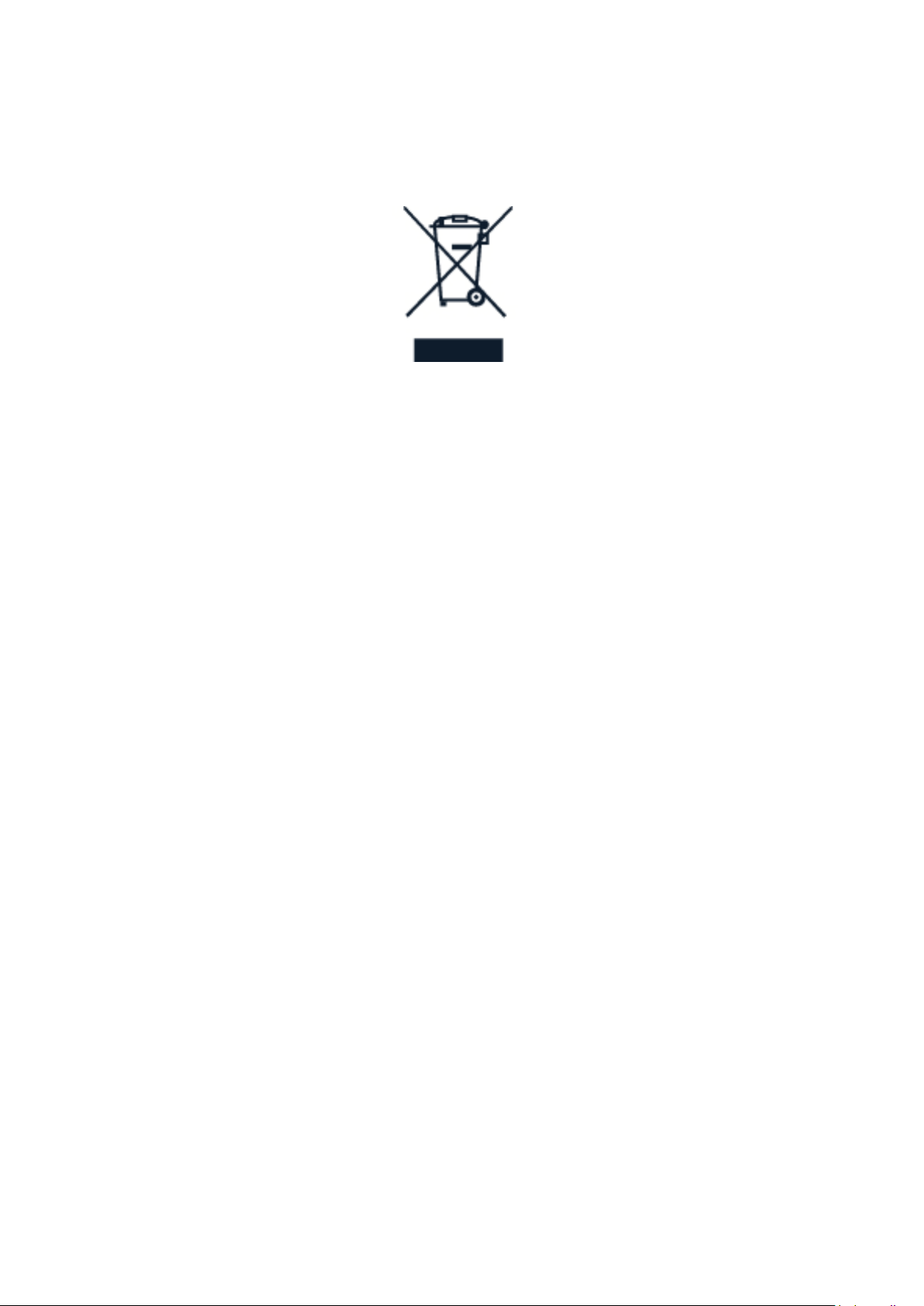
Nokia G60 5G Οδηγίες χρήσης
ΣΎΜΒΟΛΟ ΔΙΑΓΡΑΜΜΈΝΟΥ ΤΡΟΧΉΛΑΤΟΥ ΚΆΔΟΥ ΑΠΟΡΡΙΜΜΆΤΩΝ
Σύμβολο διαγραμμένου τροχήλατου κάδου απορριμμάτων
Το σύμβολο διαγραμμένου κάδου απορριμμάτων που εμφανίζεται στο προϊόν, την μπαταρία,
τα έγγραφα ή τη συσκευασία, σάς υπενθυμίζει ότι όλα τα ηλεκτρικά και ηλεκτρονικά προϊόντα
και οι μπαταρίες πρέπει να απορρίπτονται σε ειδικά σημεία περισυλλογής, στο τέλος της
ωφέλιμης διάρκειας ζωής τους. Μην απορρίπτετε αυτά τα προϊόντα στα απορρίμματα του
δήμου: παραδώστε τα για ανακύκλωση. Για πληροφορίες σχετικά με το πλησιέστερο σημείο
ανακύκλωσης, απευθυνθείτε στον τοπικό φορέα διαχείρισης αποβλήτων.
ΠΛΗΡΟΦΟΡΊΕΣ ΓΙΑ ΤΙΣ ΜΠΑΤΑΡΊΕΣ ΚΑΙ ΤΟΝ ΦΟΡΤΙΣΤΉ
Πληροφορίες για την μπαταρία και τον φορτιστή
Για να μάθετε εάν το τηλέφωνό σας διαθέτει αφαιρούμενη ή μη αφαιρούμενη μπαταρία,
ανατρέξτε στις Οδηγίες έναρξης χρήσης.
Συσκευές με αφαιρούμενη μπαταρία Χρησιμοποιείτε τη συσκευή σας μόνο με γνήσια,
επαναφορτιζόμενη μπαταρία. Η μπαταρία μπορεί να φορτιστεί και να αποφορτιστεί
εκατοντάδες φορές, κάποτε όμως θα εξαντληθεί. Όταν ο χρόνος συνομιλίας και ο χρόνος
αναμονής περιοριστούν σημαντικά σε σχέση με το σύνηθες, αντικαταστήστε την μπαταρία.
Συσκευές με μη μπαταρία που δεν αφαιρείται Μην προσπαθήσετε να αφαιρέσετε την
μπαταρία, καθώς μπορεί να προκαλέσετε βλάβη στη συσκευή. Η μπαταρία μπορεί να
φορτιστεί και να αποφορτιστεί εκατοντάδες φορές, κάποτε όμως θα εξαντληθεί. Όταν οι
χρόνοι ομιλίας και αναμονής περιοριστούν σημαντικά σε σχέση με το σύνηθες, πηγαίνετε τη
συσκευή στο πλησιέστερο εξουσιοδοτημένο κέντρο τεχνικής εξυπηρέτησης για αντικατάσταση
της μπαταρίας.
Φορτίζετε τη συσκευή σας με έναν συμβατό φορτιστή. Ο τύπος βύσματος του φορτιστή
ενδέχεται να διαφέρει. Ο χρόνος φόρτισης μπορεί να διαφέρει ανάλογα με τις δυνατότητες
της συσκευής.
Πληροφορίες ασφαλείας μπαταρίας και φορτιστή
Εφόσον ολοκληρωθεί η φόρτιση της συσκευής σας, αποσυνδέστε το φορτιστή από τη συσκευή
και την πρίζα. Σημειώστε ότι η συνεχής φόρτιση δεν θα πρέπει να υπερβαίνει τις 12 ώρες. Μια
© 2022 HMD Global Oy. Με την επιφύλαξη παντός δικαιώματος. 43
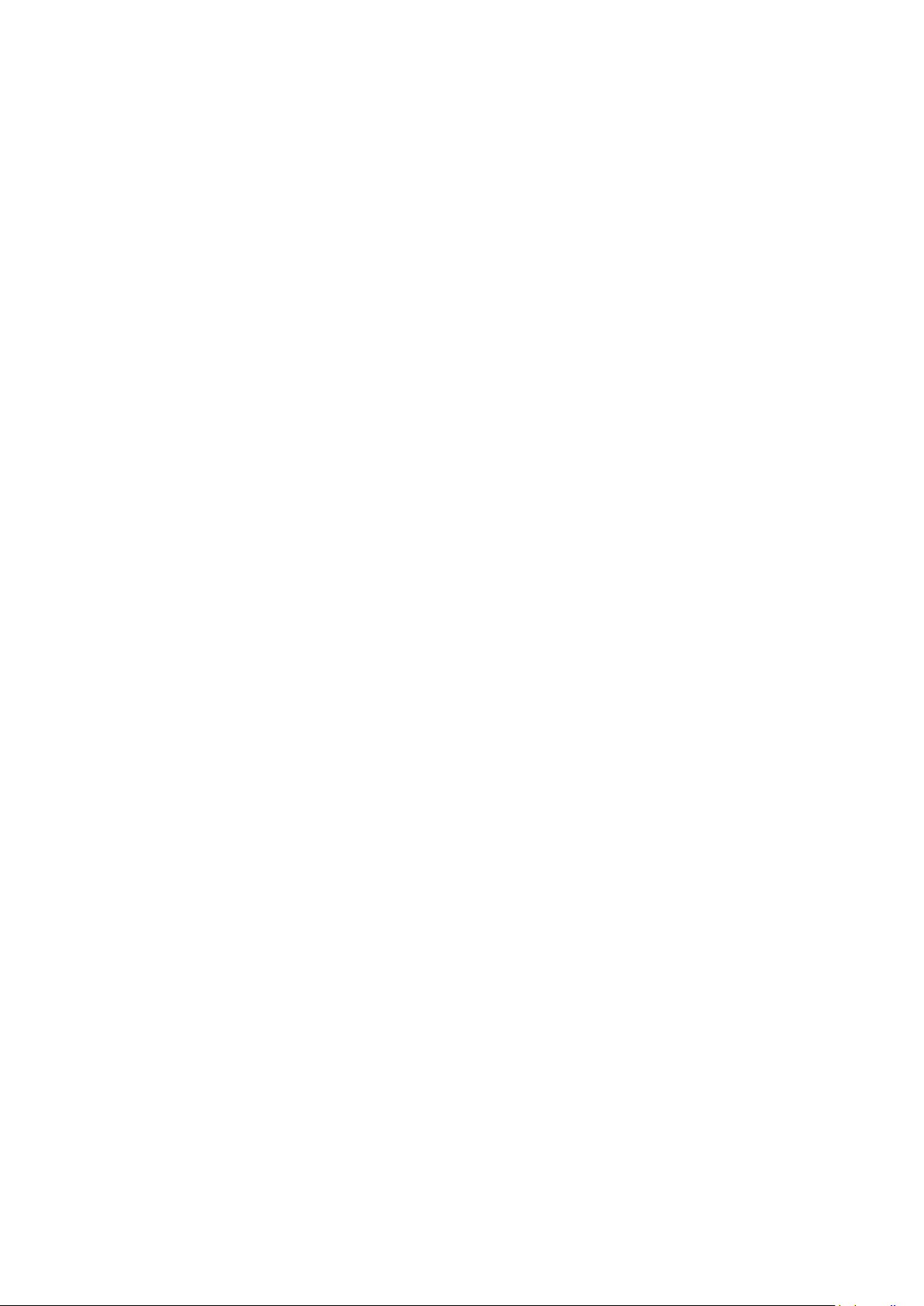
Nokia G60 5G Οδηγίες χρήσης
πλήρως φορτισμένη μπαταρία, αν μείνει αχρησιμοποίητη, αποφορτίζεται από μόνη της με την
πάροδο του χρόνου.
Οι ακραίες θερμοκρασίες μειώνουν τη χωρητικότητα και τη διάρκεια ζωής της μπαταρίας.
Πάντοτε να διατηρείτε την μπαταρία σε θερμοκρασία μεταξύ 15°C και 25°C (59°F και 77°F),
για βέλτιστη απόδοση. Η συσκευή μπορεί να μην λειτουργεί προσωρινά αν η μπαταρία της
είναι πολύ ζεστή ή κρύα. Σημειώστε ότι η μπαταρία σας ενδέχεται να εξαντλείται γρήγορα σε
χαμηλές θερμοκρασίες και να χάνει αρκετή ενέργεια ώστε να απενεργοποιεί το τηλέφωνο μέσα
σε μόλις λίγα λεπτά. Όταν βρίσκεστε σε εξωτερικό χώρο με χαμηλή θερμοκρασία, θα πρέπει να
διατηρείται το τηλέφωνό σας ζεστό.
Τηρείτε τους τοπικούς κανονισμούς. Ανακυκλώνετε τις μπαταρίες, όποτε αυτό είναι εφικτό.
Μην απορρίπτετε τις μπαταρίες στα απορρίμματα του δήμου.
Μην αφήνετε την μπαταρία εκτεθειμένη σε υπερβολικά χαμηλή πίεση αέρα και μην την
αφήνετε σε υπερβολικά υψηλή θερμοκρασία. Για παράδειγμα μην την πετάτε στη φωτιά,
επειδή μπορεί να εκραγεί ή να διαφύγει εύφλεκτο υγρό ή αέριο από αυτή.
Μην αποσυναρμολογείτε, μην κόβετε, μην συνθλίβετε, μην λυγίζετε, μην τρυπάτε και μην
προκαλείτε άλλου είδους βλάβη στην μπαταρία με οποιονδήποτε τρόπο. Εάν μια μπαταρία
παρουσιάσει διαρροή, μην αφήσετε το υγρό της μπαταρίας να έρθει σε επαφή με το δέρμα ή
τα μάτια σας. Σε περίπτωση που συμβεί κάτι τέτοιο, ξεπλύνετε αμέσως τις περιοχές με νερό ή
αναζητήστε ιατρική βοήθεια. Μην τροποποιείτε, μην προσπαθείτε να εισαγάγετε ξένα σώματα
στην μπαταρία και μην τη βυθίζετε ή εκθέτετε σε νερό ή άλλα υγρά. Οι μπαταρίες ενδέχεται να
εκραγούν αν υποστούν βλάβη.
Χρησιμοποιείτε την μπαταρία και τον φορτιστή μόνο για τους σκοπούς για τους οποίους
προορίζονται. Η μη ενδεδειγμένη χρήση ή η χρήση μη εγκεκριμένων ή ασύμβατων μπαταριών
ή φορτιστών ενδέχεται να δημιουργήσει κίνδυνο πυρκαγιάς, έκρηξης ή άλλου είδους κίνδυνο
και μπορεί να ακυρώσει οποιαδήποτε έγκριση ή εγγύηση. Εάν πιστεύετε ότι η μπαταρία ή ο
φορτιστής έχει υποστεί βλάβη, παραδώστε το αξεσουάρ σε ένα κέντρο τεχνικής εξυπηρέτησης
ή στην αντιπροσωπία του τηλεφώνου σας, προτού συνεχίσετε να το χρησιμοποιείτε. Μην
χρησιμοποιείτε ποτέ μπαταρία ή φορτιστή που έχει υποστεί βλάβη. Χρησιμοποιείτε το
φορτιστή μόνο σε εσωτερικούς χώρους. Μην φορτίζετε τη συσκευή σας κατά τη διάρκεια
καταιγίδας με κεραυνούς. Όταν ο φορτιστής δεν περιλαμβάνεται στη συσκευασία πώλησης,
φορτίζετε τη συσκευή σας χρησιμοποιώντας το καλώδιο δεδομένων (περιλαμβάνεται) και
έναν μετασχηματιστή USB (ενδέχεται να πωλείται ξεχωριστά). Μπορείτε να φορτίζετε τη
συσκευή σας με καλώδια τρίτων και μετασχηματιστές που συμμορφώνονται με την USB 2.0 ή
μεταγενέστερη έκδοση και με τους κανονισμούς που ισχύουν για τη χώρα, καθώς επίσης και με
τα διεθνή και τοπικά πρότυπα ασφάλειας. Άλλοι μετασχηματιστές ενδέχεται να μην πληρούν
τα ισχύοντα πρότυπα ασφάλειας, ενώ η φόρτιση μέσω τέτοιου είδους μετασχηματισμών
μπορεί να οδηγήσει σε απώλεια περιουσία ή τραυματισμό.
Για να αποσυνδέσετε ένα φορτιστή ή ένα εξάρτημα, κρατήστε και τραβήξτε το φις του
καλωδίου και όχι το καλώδιο.
Επιπλέον, εάν η συσκευή σας διαθέτει αφαιρούμενη μπαταρία, ισχύουν τα ακόλουθα:
• Απενεργοποιείτε πάντα τη συσκευή και αποσυνδέετε τον φορτιστή, προτού αφαιρέσετε την
μπαταρία.
© 2022 HMD Global Oy. Με την επιφύλαξη παντός δικαιώματος. 44

Nokia G60 5G Οδηγίες χρήσης
• Εάν κάποιο μεταλλικό αντικείμενο έρθει σε επαφή με τους μεταλλικούς ακροδέκτες της
μπαταρίας, υπάρχει κίνδυνος να προκληθεί βραχυκύκλωμα. Αυτό ενδέχεται να προκαλέσει
βλάβη στην μπαταρία ή το άλλο αντικείμενο.
ΜΙΚΡΆ ΠΑΙΔΙΆ
Η συσκευή και τα αξεσουάρ της δεν είναι παιχνίδια. Ενδέχεται να περιέχουν από μικρά μέρη.
Κρατήστε τα μακριά από μικρά παιδιά.
ΙΑΤΡΙΚΈΣ ΣΥΣΚΕΥΈΣ
Η λειτουργία εξοπλισμού εκπομπής ραδιοκυμάτων, συμπεριλαμβανομένων των ασύρματων
τηλεφώνων, μπορεί να προκαλέσει παρεμβολές στη λειτουργία των ανεπαρκώς θωρακισμένων
ιατρικών συσκευών. Συμβουλευτείτε γιατρό ή τον κατασκευαστή της ιατρικής συσκευής,
για να εξακριβώσετε εάν η συσκευή είναι επαρκώς θωρακισμένη από εξωτερική ενέργεια
ραδιοκυμάτων.
ΕΜΦΥΤΕΥΜΈΝΕΣ ΙΑΤΡΟΤΕΧΝΟΛΟΓΙΚΈΣ ΣΥΣΚΕΥΈΣ
Για την αποφυγή πιθανών παρεμβολών, οι κατασκευαστές εμφυτευόμενων ιατρικών συσκευών
(όπως καρδιακών βηματοδοτών, αντλιών ινσουλίνης και νευροδιεγερτών) συνιστούν να
διατηρείται ελάχιστη απόσταση 15,3 εκατοστών (6 ιντσών) ανάμεσα σε μια ασύρματη συσκευή
και την ιατρική συσκευή. Τα άτομα που φέρουν τέτοιου είδους συσκευές πρέπει:
• Να κρατούν πάντα την ασύρματη συσκευή
σε απόσταση μεγαλύτερη από 15,3
εκατοστά (6 ίντσες) από την ιατρική
συσκευή.
• Να μη μεταφέρουν την ασύρματη συσκευή
σε τσέπη στήθους.
• Να κρατούν τη συσκευή στο αυτί που
βρίσκεται στην αντίθετη πλευρά από την
Αν έχετε οποιαδήποτε απορία σχετικά με τη χρήση της ασύρματης συσκευής με μια
εμφυτευμένη ιατρική συσκευή, συμβουλευτείτε τον γιατρό σας.
ιατρική συσκευή.
• Να απενεργοποιούν την ασύρματη
συσκευή εάν υποπτευθούν ότι
προκαλούνται παρεμβολές.
• Να ακολουθούν τις οδηγίες του
κατασκευαστή σχετικά με την
εμφυτευμένη ιατρική συσκευή.
ΑΚΟΉ
Προειδοποίηση: Όταν χρησιμοποιείτε τα ακουστικά με μικρόφωνο, μπορεί να επηρεαστεί
αρνητικά η ικανότητά σας να ακούτε τους εξωτερικούς ήχους. Μην χρησιμοποιείτε τα
ακουστικά με μικρόφωνο όταν υπάρχει πιθανότητα να κινδυνεύσει η ασφάλειά σας.
Ορισμένες ασύρματες συσκευές ενδέχεται να προκαλούν παρεμβολές σε κάποια ακουστικά
βοηθήματα.
© 2022 HMD Global Oy. Με την επιφύλαξη παντός δικαιώματος. 45

Nokia G60 5G Οδηγίες χρήσης
ΠΡΟΣΤΑΤΕΎΣΤΕ ΤΗ ΣΥΣΚΕΥΉ ΣΑΣ ΑΠΌ ΕΠΙΒΛΑΒΈΣ ΠΕΡΙΕΧΌΜΕΝΟ
Η συσκευή σας ενδέχεται να εκτεθεί σε ιούς και άλλο επιβλαβές περιεχόμενο. Λάβετε τις
παρακάτω προφυλάξεις:
• Να είστε προσεκτικοί όταν ανοίγετε
μηνύματα. Μπορεί να περιέχουν
κακόβουλο λογισμικό ή να είναι επιβλαβή
με οποιονδήποτε άλλο τρόπο για τη
συσκευή ή τον υπολογιστή σας.
• Να είστε προσεκτικοί όταν αποδέχεστε
αιτήματα σύνδεσης, περιηγείστε στο
Διαδίκτυο ή κάνετε λήψη περιεχομένου.
Μην αποδέχεστε συνδέσεις Bluetooth από
πηγές που δεν εμπιστεύεστε.
• Να εγκαθιστάτε και να χρησιμοποιείτε
υπηρεσίες και λογισμικό μόνο από πηγές
που εμπιστεύεστε και που προσφέρουν
επαρκή ασφάλεια και προστασία.
• Εγκαταστήστε λογισμικό προστασίας
ΟΧΉΜΑΤΑ
από ιούς (antivirus) και άλλο λογισμικό
ασφαλείας στη συσκευή σας και σε κάθε
συνδεδεμένο υπολογιστή. Χρησιμοποιείτε
μόνο μία εφαρμογή προστασίας από
ιούς κάθε φορά. Η χρήση περισσότερων
μπορεί να επηρεάσει την απόδοση και
τη λειτουργία της συσκευής ή/και του
υπολογιστή.
• Εάν αποκτήσετε πρόσβαση στους
προεγκατεστημένους σελιδοδείκτες και
συνδέσμους για δικτυακές τοποθεσίες
τρίτων, λάβετε τις κατάλληλες
προφυλάξεις. Η HMD Global δεν
υποστηρίζει ούτε φέρει ευθύνη για αυτές
τις τοποθεσίες.
Τα ραδιοσήματα ενδέχεται να επηρεάσουν τα ηλεκτρονικά συστήματα οχημάτων που δεν είναι
εγκατεστημένα σωστά ή που είναι ανεπαρκώς θωρακισμένα. Για περισσότερες πληροφορίες,
απευθυνθείτε στον κατασκευαστή του οχήματος ή του εξοπλισμού του. Η εγκατάσταση της
συσκευής σε όχημα πρέπει να πραγματοποιείται μόνο από εξουσιοδοτημένο προσωπικό. Η
λανθασμένη εγκατάσταση ενδέχεται να αποβεί επικίνδυνη και να ακυρώσει την εγγύησή σας.
Διενεργείτε τακτικούς ελέγχους ότι όλος ο ασύρματος εξοπλισμός είναι στέρεα τοποθετημένος
στο όχημά σας και λειτουργεί σωστά. Μην αποθηκεύετε και μη μεταφέρετε εύφλεκτες
ή εκρηκτικές ύλες στον ίδιο χώρο με τη συσκευή, τα μέρη της ή τα εξαρτήματά της. Μην
τοποθετείτε τη συσκευή σας ή εξαρτήματά της στον χώρο που καταλαμβάνει ο αερόσακος
όταν διογκώνεται.
ΠΕΡΙΟΧΈΣ ΌΠΟΥ ΥΠΆΡΧΕΙ ΚΊΝΔΥΝΟΣ ΕΚΡΉΞΕΩΝ
Απενεργοποιείτε τη συσκευή σας όταν βρίσκεστε σε δυνητικώς εκρηκτικά περιβάλλοντα, π.χ.
κοντά σε αντλίες βενζίνης. Οι σπινθήρες ενδέχεται να προκαλέσουν έκρηξη ή πυρκαγιά, καθώς
και επακόλουθο τραυματισμό ή ακόμα και θάνατο. Να τηρείτε τους περιορισμούς που ισχύουν
σε χώρους με καύσιμα, μονάδες παραγωγής χημικών ή περιοχές όπου εκτελούνται ανατινάξεις.
Τα δυνητικώς εκρηκτικά περιβάλλοντα ενδέχεται να μην επισημαίνονται πάντοτε με ακρίβεια.
Στις περιοχές αυτές συγκαταλέγονται μέρη όπου σας συνιστάται να σβήσετε τον κινητήρα του
οχήματός σας, οι εσωτερικοί χώροι και τα αμπάρια των πλοίων, οι εγκαταστάσεις μεταφοράς
ή αποθήκευσης χημικών και οι χώροι όπου ο αέρας περιέχει χημικές ουσίες ή σωματίδια.
© 2022 HMD Global Oy. Με την επιφύλαξη παντός δικαιώματος. 46

Nokia G60 5G Οδηγίες χρήσης
Συμβουλευτείτε τους κατασκευαστές οχημάτων που χρησιμοποιούν υγραέριο (όπως προπάνιο
ή βουτάνιο), για να εξακριβώσετε εάν αυτή η συσκευή μπορεί να χρησιμοποιηθεί με ασφάλεια
κοντά σε αυτά.
ΠΛΗΡΟΦΟΡΊΕΣ ΠΙΣΤΟΠΟΊΗΣΗΣ (ΣΕΑ)
Η συγκεκριμένη κινητή συσκευή ανταποκρίνεται στις οδηγίες για την έκθεση σε εκπομπές
ραδιοκυμάτων.
Η κινητή σας συσκευή είναι πομπός και δέκτης ραδιοκυμάτων. Δεν είναι σχεδιασμένη
να υπερβαίνει τα όρια για την έκθεση σε ραδιοκύματα (ηλεκτρομαγνητικά πεδία
ραδιοσυχνοτήτων) τα οποία συνιστώνται από τις διεθνείς κατευθυντήριες οδηγίες που έχουν
εκδοθεί από τον ανεξάρτητο επιστημονικό οργανισμό ICNIRP. Αυτές οι κατευθυντήριες οδηγίες
περιλαμβάνουν σημαντικά περιθώρια ασφαλείας που αποσκοπούν στη διασφάλιση της
προστασίας όλων των ατόμων, ανεξάρτητα από την ηλικία και την κατάσταση της υγείας τους.
Οι κατευθυντήριες οδηγίες για την έκθεση βασίζονται στο Συντελεστή Ειδικής Απορρόφησης
(ΣΕΑ), ο οποίος εκφράζει την ποσότητα ισχύος ραδιοσυχνοτήτων (RF) που αποτίθεται στο
κεφάλι ή το σώμα όταν η συσκευή εκπέμπει. Το όριο ΣΕΑ κατά ICNIRP για τις κινητές συσκευές
είναι, κατά μέσο όρο, 2,0 W/kg ανά 10 γραμμάρια ιστού.
Οι μετρήσεις του ΣΕΑ διεξάγονται με τη συσκευή τοποθετημένη σε τυπικές θέσεις λειτουργίας
να εκπέμπει στο μέγιστο πιστοποιημένο επίπεδο ισχύος, σε όλες τις περιοχές συχνοτήτων της.
Ανατρέξτε στη σελίδα www.nokia.com/phones/sar για τη μέγιστη τιμή ΣΕΑ της συσκευής.
Αυτή η συσκευή ανταποκρίνεται στις κατευθυντήριες οδηγίες για την έκθεση σε
ραδιοσυχνότητες όταν είναι τοποθετημένη σε απόσταση τουλάχιστον 1,5 εκατοστού (5/8
ίντσας) από το σώμα. Όταν χρησιμοποιείται θήκη μεταφοράς, κλιπ ζώνης ή άλλου είδους
μέσο συγκράτησης συσκευής που φοριέται στο σώμα, το μέσο αυτό δεν θα πρέπει να περιέχει
μέταλλα και θα πρέπει να παρέχει τουλάχιστον την απόσταση διαχωρισμού από το σώμα που
αναφέρεται παραπάνω.
Για την αποστολή αρχείων δεδομένων ή μηνυμάτων, απαιτείται καλή σύνδεση στο δίκτυο. Η
αποστολή ενδέχεται να καθυστερήσει μέχρι να γίνει διαθέσιμη τέτοια σύνδεση. Ακολουθήστε
τις οδηγίες σχετικά με την απόσταση διαχωρισμού μέχρι να ολοκληρωθεί η αποστολή.
Γενικά, κατά τη χρήση, οι τιμές ΣΕΑ είναι συνήθως αρκετά μικρότερες από τις τιμές που
αναφέρονται παραπάνω. Αυτό οφείλεται στο γεγονός ότι, για λόγους αποδοτικότητας του
συστήματος και για την ελαχιστοποίηση των παρεμβολών στο δίκτυο, η ισχύς λειτουργίας της
κινητής σας συσκευής μειώνεται αυτόματα όταν δεν απαιτείται η πλήρης ισχύς για την κλήση.
Όσο χαμηλότερη είναι η ισχύς εξόδου της συσκευής, τόσο χαμηλότερη είναι και η τιμή ΣΕΑ.
Τα διάφορα μοντέλα συσκευών ενδέχεται να έχουν διαφορετικές εκδόσεις και πάνω από μία
τιμή. Κατά την πάροδο του χρόνου, ενδέχεται να υπάρχουν αλλαγές στα εξαρτήματα και τη
σχεδίαση μιας συσκευής, οι οποίες είναι πιθανό να επηρεάσουν τις τιμές ΣΕΑ.
Για περισσότερες πληροφορίες, μεταβείτε στη διεύθυνση www.sar-tick.com. Έχετε υπόψη
ότι οι κινητές συσκευές ενδέχεται να εκπέμπουν ακόμα και όταν δεν έχετε κλήση ομιλίας σε
εξέλιξη.
© 2022 HMD Global Oy. Με την επιφύλαξη παντός δικαιώματος. 47

Nokia G60 5G Οδηγίες χρήσης
Ο Παγκόσμιος Οργανισμός Υγείας (ΠΟΥ) έχει δηλώσει ότι, σύμφωνα με τις τρέχουσες
επιστημονικές πληροφορίες, δεν συντρέχουν λόγοι για τη λήψη ειδικών μέτρων προφύλαξης
κατά τη χρήση κινητών συσκευών. Εάν σας ενδιαφέρει να μειώσετε το βαθμό έκθεσής σας,
ο Οργανισμός συνιστά να περιορίσετε τη χρήση της συσκευής σας ή να χρησιμοποιείτε κιτ
ανοιχτής συνομιλίας (hands-free), ώστε να διατηρείτε τη συσκευή σε απόσταση από το κεφάλι
και το σώμα σας. Για περισσότερες πληροφορίες, επεξηγήσεις και αναλυτικά άρθρα σχετικά με
την έκθεση σε ακτινοβολία ραδιοσυχνοτήτων (RF), επισκεφτείτε τη διαδικτυακή τοποθεσία του
ΠΟΥ στη διεύθυνση www.who.int/health-topics/electromagnetic-fields#tab=tab_1.
ΣΧΕΤΙΚΆ ΜΕ ΤΗ ΔΙΑΧΕΊΡΙΣΗ ΔΙΚΑΙΩΜΆΤΩΝ ΨΗΦΙΑΚΟΎ ΠΕΡΙΕΧΟΜΈΝΟΥ
Όταν χρησιμοποιείτε αυτή τη συσκευή, να τηρείτε όλους τους νόμους και να σέβεστε τα
τοπικά έθιμα, το απόρρητο και τα νόμιμα δικαιώματα τρίτων, συμπεριλαμβανομένων
των πνευματικών δικαιωμάτων. Η κατοχύρωση με πνευματικά δικαιώματα ενδέχεται να
απαγορεύει την αντιγραφή, την τροποποίηση ή τη μεταφορά φωτογραφιών, μουσικής και
άλλου περιεχομένου.
ΠΝΕΥΜΑΤΙΚΆ ΔΙΚΑΙΏΜΑΤΑ ΚΑΙ ΆΛΛΕΣ ΝΟΜΙΚΈΣ ΔΗΛΏΣΕΙΣ
Πνευματικά δικαιώματα και άλλες νομικές δηλώσεις
Η διαθεσιμότητα των διαφόρων προϊόντων, λειτουργιών, εφαρμογών και υπηρεσιών που
περιγράφονται σε αυτό τον οδηγό ενδέχεται να διαφέρει ανάλογα με την περιοχή και να
απαιτεί ενεργοποίηση, εγγραφή, δίκτυο ή/και συνδεσιμότητα στο internet και κατάλληλο
πρόγραμμα παρόχου. Για περισσότερες πληροφορίες, επικοινωνήστε με τον τοπικό σας
αντιπρόσωπο ή με τον πάροχο υπηρεσιών σας. Η συσκευή αυτή ενδέχεται να περιέχει
προϊόντα, τεχνολογία ή λογισμικό τα οποία υπόκεινται στη νομοθεσία και τους κανονισμούς
περί εξαγωγών από τις Η.Π.Α. και άλλες χώρες. Η παρέκκλιση από τη νομοθεσία απαγορεύεται.
Τα περιεχόμενο του παρόντος εγγράφου παρέχεται ”ως έχει”. Εκτός των περιπτώσεων που
προβλέπονται από την ισχύουσα νομοθεσία, δεν παρέχονται οποιεσδήποτε εγγυήσεις, είτε
ρητές είτε σιωπηρές, συμπεριλαμβανομένων ενδεικτικά, των σιωπηρών εγγυήσεων περί
εμπορευσιμότητας και καταλληλότητας για συγκεκριμένο σκοπό, όσον αφορά την ακρίβεια,
την αξιοπιστία ή το περιεχόμενο του παρόντος εγγράφου. Η HMD Global διατηρεί το δικαίωμα
να τροποποιήσει το παρόν έγγραφο ή να το αποσύρει ανά πάσα στιγμή, χωρίς προηγούμενη
ειδοποίηση.
Στο μέγιστο βαθμό που επιτρέπεται από την ισχύουσα νομοθεσία, σε καμία περίπτωση δεν
φέρει ευθύνη η HMD Global ή οι δικαιοπάροχοί της για απώλεια δεδομένων ή εισοδήματος ή
για οποιαδήποτε ειδική, αποθετική, παρεπόμενη ή έμμεση ζημία που τυχόν θα προκληθεί με
οποιονδήποτε τρόπο.
Απαγορεύεται η αναπαραγωγή, η μεταβίβαση ή η διανομή μέρους ή του συνόλου του
περιεχομένου του παρόντος εγγράφου σε οποιαδήποτε μορφή χωρίς την προηγούμενη γραπτή
συγκατάθεση της HMD Global. Η HMD Global ακολουθεί πολιτική συνεχούς ανάπτυξης των
προϊόντων της. Η HMD Global διατηρεί το δικαίωμα να επιφέρει αλλαγές και βελτιώσεις στα
προϊόντα που περιγράφονται στο έγγραφο αυτό, χωρίς προηγούμενη ειδοποίηση.
© 2022 HMD Global Oy. Με την επιφύλαξη παντός δικαιώματος. 48

Nokia G60 5G Οδηγίες χρήσης
Η HMD Global δεν παρέχει καμία δήλωση ή εγγύηση και δεν φέρει καμία ευθύνη για τη
λειτουργικότητα, το περιεχόμενο ή την παροχή υποστήριξης στον τελικό χρήστη, αναφορικά
με εφαρμογές τρίτων που παρέχονται με τη συσκευή σας. Με τη χρήση μιας εφαρμογής,
αναγνωρίζετε ότι η εφαρμογή παρέχεται ”ως έχει”.
Η λήψη χαρτών, παιχνιδιών, μουσικής και βίντεο, καθώς και η αποστολή εικόνων και
βίντεο, ενδέχεται να περιλαμβάνουν τη μετάδοση μεγάλων όγκων δεδομένων. Ο πάροχος
υπηρεσιών σας ενδέχεται να επιβάλλει χρεώσεις για τη μετάδοση δεδομένων. Η διαθεσιμότητα
συγκεκριμένων προϊόντων, υπηρεσιών και λειτουργιών ενδέχεται να διαφέρει, ανάλογα με την
περιοχή. Συμβουλευτείτε την τοπική αντιπροσωπία για περισσότερες λεπτομέρειες, καθώς και
για πληροφορίες σχετικά με τη διαθεσιμότητα των επιλογών γλώσσας.
Ορισμένες δυνατότητες, λειτουργίες και προδιαγραφές προϊόντος ενδέχεται να εξαρτώνται
από το δίκτυο και να υπόκεινται σε πρόσθετους όρους, προϋποθέσεις και χρεώσεις.
Όλες οι προδιαγραφές, οι δυνατότητες και άλλες πληροφορίες προϊόντος που παρέχονται
υπόκεινται σε αλλαγές χωρίς προειδοποίηση.
Η Πολιτική προστασίας προσωπικών δεδομένων της HMD Global, που είναι διαθέσιμη στη
διεύθυνση http://www.nokia.com/phones/privacy, ισχύει για την εκ μέρους σας χρήση της
συσκευής.
Η HMD Global Oy είναι ο αποκλειστικός κάτοχος άδειας της επωνυμίας Nokia για συσκευές
τηλεφώνου και tablet. Η επωνυμία Nokia είναι σήμα κατατεθέν της Nokia Corporation.
Οι ονομασίες Android, Google και άλλα σχετικά σήματα και λογότυπα είναι εμπορικά σήματα
της Google LLC.
Το Snapdragon είναι προϊόν της Qualcomm Technologies, Inc. ή/και των θυγατρικών της. Η
ονομασία Snapdragon είναι εμπορικό σήμα ή σήμα κατατεθέν της Qualcomm Incorporated.
Το λεκτικό σήμα και το λογότυπο Bluetooth ανήκουν στην εταιρεία Bluetooth SIG, Inc. και η
χρήση των σημάτων αυτών από την HMD Global γίνεται κατόπιν αδείας.
OZO
Η ονομασία OZO είναι εμπορικό σήμα της Nokia Technologies Oy.
© 2022 HMD Global Oy. Με την επιφύλαξη παντός δικαιώματος. 49
